iReferáty.cz je internetová databáze referátů. Referáty, seminární práce, životopisy a čtenářský deník pro střední a základní školy.
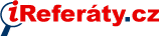 Vytištěno ze serveru www.iReferaty.cz
Vytištěno ze serveru www.iReferaty.cz Počítač
Zařazeno: iReferaty.cz >
Referáty
> Počítače / Informatika
> Počítač
Titulek: Počítač
Datum vložení: 24.6.2008
squareVClanku:
id='square-ir'
id='square-ir'
Obsah
1. Předmluva 1
2. Jak pracuje automatický test po zapnutí 1
2.1. Automatický test při zapnutí počítače 1
3. Jak probíhá zavádění z disku 2
3.1. Zavádění operačního systému z disku 2
4. Jak pracuje operační systém 3
4.1. Paměť operačního systému 4
4.2. Operační systém: software a hardware 5
5. Jak pracuje paměť RAM 5
5.1. Zápis dat do RAM 6
5.2. Čtení z RAM 6
6. Jak pracuje mikroprocesor 6
6.1. Mikroprocesor 7
7. Jak pracuje paměť cache pro RAM 8
7.1. Ukládání dat 9
8. Jak pracuje disková paměť 9
8.1. Zápis a čtení bitů na disku 10
8.2. Formátování disku 10
8.3. Zápis souboru na disk 11
8.4. Čtení souboru z disku 11
9. Jak pracují disketové mechaniky 12
Poznámka: Nehledě na rozdíl ve velikosti a obalu, je disketa 5,25’’ jednoduše větší, pomalejší a méně složitou verzí diskety 3,5’’. Nemá žádná dvířka na otevírání, ale ochrana proti zápisu je také řešena pomocí testu existence zářezu a čtecí/záznamové hlavy pracují úplně stejně jako hlavy u menší mechaniky. 13
10. Jak pracují pevné disky 13
11. Jak pracují paměti cache pro disk 14
11.1. Paměť cache pro disk 14
Poznámka: Řadiče disků s funkcemi programu cache pracují podobně jako tyto programy, ale nepoužívají žádnou hlavní paměť, dokonce ani pro logiku, která řídí cache nebo manipulaci s uloženými daty. Řadiče disků s vlastní cache nabízejí obecně vyšší výkonnost, ale jsou dražší než samotné programy cache. 15
12. Jak pracují mechaniky CD ROM. 15
12.1. Mechanika CD ROM 16
13. Jak pracují magneticko optické mechaniky 16
13.1. Zápis dat na magneticko optický disk 17
13.2. Čtení dat z magneticko optického disku 17
14. Jak pracují Bernoulliho mechaniky 17
14.1. Bernoulliho mechanika 18
15. Jak pracují mechaniky zálohovacích magnetických pásek 18
15.1. Záložní mechanika s čtvrtpalcovou kazetou (QIC) 18
Poznámka. Obnovení souboru z pásky se děje tak, že mechanika použije adresář na pásce, aby zjistila, kde soubor je a pak data souboru přečte do paměti. Řadič vypočítává kód CRC pro každý čtený blok a srovnává jej s kódem CRC zapsaným na konci bloku. Jakmile mechanika naplní vyhrazenou pracovní paměť, data se zapíší na pevný disk do příslušného adresáře. 19
Záložní mechanika s digitální audio páskou (DAT) 19
Poznámka. Při obnově souboru z mechaniky DAT, přečte software adresář, přetočí pásku do místa kde požadovaný soubor začíná a soubor zkopíruje na pevný disk. 20
16. Jak pracuje diskové pole 20
16.1. Pole zrcadlových disků 20
16.2. Pole disků s rozloženým záznamem 21
17. Jak pracuje sběrnice. 21
17.1. Přenos dat po sběrnicích 21
17.2. Rozdíly ve sběrnicích 22
18. Jak pracuje klávesnice 22
18.1. Klávesy s kapacitní vazbou 23
18.2. Klávesy s galvanickou vazbou 23
18.3. Klávesnice a kódy kláves 23
19. Jak pracuje displej počítače 24
19.1. Stolní monitor VGA 24
19.2. Displej s tekutými krystaly 25
20. Jak pracuje paralelní port 26
20.1. Paralelní port 27
21. Jak pracuje myš 27
21.1. Mechanická myš 28
22. Jak pracuje modem 28
22.1. Modem 28
22.2. Světelné signály na panelu modemu 30
23. Jak pracuje skener a optické rozpoznávání znaků 30
23.1. Plochý skener 31
23.2. Ruční skener 31
23.3. Optické rozpoznávání znaků 32
24. Jak pracují počítače s perem 33
24.1. Počítače s perem 33
24.2. Rozpoznávání znaků a pohybu pera. 33
25. Jak pracuje topologie sítě. 34
25.1. Sběrnicová síť 34
25.2. Kruhová síť s rámcem (Token Ring) 34
25.3. Hvězdicová síť 35
26. Jak pracuje komunikace v síti 35
26.1. Komunikace v síti 35
27. Jak pracují bitové a vektorové fonty 36
27.1. Bitové fonty 36
27.2. Vektorové fonty 37
28. Jak pracuje bodová tiskárna 37
28.1. Bodová tiskárna 38
29. Jak pracuje laserová tiskárna 38
29.1. Laserová tiskárna 39
30. Jak pracuje inkoustová tiskárna 40
30.1. Inkoustová tiskárna 40
31. Jak pracuje tepelná tiskárna 40
1. Předmluva
Zlí čarodějové mají svoje kouzelné hůlky, čarodějnice mají svoji havěť – kreatury převlečené za domácí dobytek, mystici mají své golemy – probuzené k životu, aby vykonávali rozkazy svých pánů.
My máme svoje osobní počítače!
Náš výklad bude založen na dvou myšlenkách:
První: Kouzlo, kterému rozumíme je bezpečnější a mocnější než kouzlo, které neznáme.
Druhá: Znalost sama o sobě je užitečným a cenným cílem.
Výklad je zamýšlen jako odpověď na vaše dohady o tom co se děje uvnitř té záhadné skříňky před kterou sedíte denně několik hodin. Pokud výklad vaše dohady zodpoví nebo vyvolá dohady nové, byl cíl splněn.
Výklad bude zaměřen na počítače IBM PC kompatibilní provozované obvykle s procesory Intel a nejčastěji s operačním systémem MS DOS. Výklad některých obecnějších témat se hodí i pro počítače Apple Macintosh a pracovní stanice Unix.
2. Jak pracuje automatický test po zapnutí
Po zapnutí počítače probíhá řada činností, jejichž cílem je zjistit, zda všechny komponenty počítače pracují správně a vydat varování, když něco není v pořádku.
Předtím, než se počítač pokusí zavést operační systém, musí se přesvědčit, že všechny hardwarové komponenty běží a že CPU a paměť fungují správně. To je úkol pro automatický test při zapnutí nebo také POST (Power-On Self-Test).
Procedury POST jsou první věcí, kterou počítač po zapnutí provádí a poprvé se dostane varování, když jsou s některou komponentou potíže. Varování je ve formě výpisu na obrazovku nebo ve formě řady zvukových signálů. POST umí obvykle odhalit jen nejzávažnější typy chyb.
2.1. Automatický test při zapnutí počítače
Po zapnutí počítače projde pevně naprogramovanou cestou do CPU elektrický signál a vynuluje obsah jejich vnitřních paměťových registrů. Jeden z registrů CPU, kterému říkáme programový čítač, je tímto signálem nastaven na určitou hodnotu. V případě počítačů AT a novějších je to hodnota F000h. Hodnota v programovém čítači sděluje jednotce CPU adresu následující instrukce, která se má provést. V tomto případě je to adresa začátku zaváděcího programu, který je trvale uložen na adrese F000h. Je to v části paměti, ze které se dá jenom číst (ROM) a kde je uložen základní systém pro vstup a výstup s počítače (BIOS).
Jednotka CPU použije tuto adresu pro spuštění zaváděcího programu ROM BIOS, který okamžitě vyvolá POST. Jednotka CPU nejprve zkontroluje sama sebe a program POST tak, že z různých míst čte kód programu a porovnává jej s pevně nastaveným vzorovým záznamem.
Jednotka CPU posílá signály na systémovou sběrnici, do obvodů, které spojují všechny části počítače vzájemně mezi sebou a zjišťuje, zda jsou všechny ve stavu schopném provozu.
U starších počítačů, které mají v paměti ROM jádro programovacího jazyka BASIC je kontrolována i tato část. Jednotka CPU kontroluje systémový časovač (timer), který je odpovědný za to, že všechny činnosti počítače jsou řádným způsobem časově sladěny, synchronizovány.
Procedura POST testuje paměť nacházející se v adaptéru obrazovky a videosignály, které řídí obrazovku. Potom je kód BIOS adaptéru obrazovky připojen ke všeobecnému kódu BIOS v paměti. Právě v tomto okamžiku uvidíme něco poprvé na obrazovce počítače.
Procedura POST provede řadu testů, které mají za úkol zjistit, zda paměťové obvody pracují bez závad. Jednotka CPU do každého obvodu zapíše určitá data, vzápětí je přečte a srovná to co přečetla s daty, která tam předtím zapsala. Během testu je na obrazovce vidět neustále se měnící číslo, které udává velikost paměti, která již byla otestována.
Jednotka CPU zjišťuje, zda je správně připojena klávesnice a zda byly stisknuty nějaké klávesy.
Procedura POST vysílá určeným způsobem signály po sběrnici do všech diskových mechanik a z přijaté odpovědi určuje typy dostupných mechanik.
Na počítačích AT a novějších se výsledky zjištěné procedurou POST srovnávají se záznamem v paměti CMOS, kde je seznam komponent, které jsou v počítači instalovány. Paměť typu CMOS je schopna uchovávat data i po vypnutí počítače, a to tak dlouho, dokud může odebírat nepatrný proud z baterie. Jakékoliv změny v základní konfiguraci systému musí být zaznamenány do paměti CMOS.
U systémů, které obsahují komponenty s vlastním systémem BIOS, jako jsou např. karty řadičů disků, je tento kód BIOS rozpoznán a začleněn jako část vlastního systémového BIOS a paměti. Počítač je nyní připraven udělat další krok v procesu zavádění: načíst operační systém z disku do paměti.
3. Jak probíhá zavádění z disku
Osobní počítač neumí dělat nic užitečného pokud na něm neběží operační systém – software, který dovolí používat jiné programy. Ale předtím, než na něm může operační systém běžet, potřebuje počítač mít nějaký pro prostředek, jak načíst operační systém z disku do paměti RAM. Tomuto prostředku říkáme zavaděč (anglicky bootstrap, čti bůtstrep nebo krátce boot, bůt) – je to malé množství kódu, které je trvale uloženo v počítači.
Anglický název bootstrap vtipně vystihuje o co jde, protože počítač dělá něco na vlastní pěst, bez jakékoliv podpory zvenčí. Operace zavádění toho ovšem mnoho neudělá. Ve skutečnosti má pouze dvě funkce: jednou je spuštění POST neboli automatického testu po zapnutí (popsáno v předcházejícím odstavci) a druhou hledání mechaniky s operačním systémem. Jsou-li tyto dvě funkce provedeny, operace zavádění spustí proces čtení souborů s operačním systémem z disku a jejich přenos do paměti RAM.
Proč počítače používají takovouto okliku? Proč není jednoduše do počítače trvale začleněn vlastní operační systém? Některé jednodušší nebo specializované počítače to dělají, mají permanentní operační systém (na speciálním čipu). Ve většině případů se však operační systém zavádí z disku, a to ze dvou důvodů:
Při zavádění z disku je jednodušší provést modernizaci operačního systému. Když výrobce chce přidat nové prvky nebo odstranit vážnou chybu, tak jednoduše vydá novou sadu disket. Někdy je nutné změnit pouze jediný soubor, kterým se napraví nějaká závada v operačním systému. Pro výrobce je levnější distribuovat operační systém na disketách než navrhnout mikročip, který by obsahoval operační systém. Ale i pro uživatele počítačů je jednodušší instalovat nový operační systém z disket než vyměňovat čipy.
Dalším důvodem pro zavádění operačního systému z disku je to, že tento způsob dává uživateli možnost volby operačního systému. Třebaže většina osobních počítačů postavených na bázi mikroprocesoru používá MS-DOS, existují i jiné operační systémy jako OS/2, DR DOS a UNIX. U některých počítačů lze dokonce volit, který operační systém se má při zapnutí počítače použít.
3.1. Zavádění operačního systému z disku
Poté, co POST zkontroluje všechny hardwarové komponenty počítače, se ke slovu dostane zaváděcí program uložený v paměti ROM BIOS počítače a podívá se, zda je v mechanice A založena naformátovaná disketa. Jestliže ji tam najde, tak program na určitých místech na disketě hledá soubory, které tvoří první dvě části operačního systému. Za normálních okolností tyto soubory na disku nevidíte, protože jsou opatřeny zvláštními atributy, které je skrývají před příkazem DOS DIR. Na většině osobních počítačů mají tyto soubory jména IO.SYS a MSDOS.SYS. Na strojích IBM se tyto soubory jmenují IBMBIO.COM a IBMDOS.COM. Když je disketová mechanika prázdná, snaží se zaváděcí program tyto systémové soubory nalézt na pevném disku. Jestliže ani na pevném disku tyto soubory nejsou, vydá zaváděcí program chybové hlášení.
Jakmile je zjištěn disk se systémovými soubory, zaváděcí program přečte data uložená v prvním sektoru na disku a uloží je na určené místo do paměti RAM. Data zde uložená představují zaváděcí záznam. Zaváděcí záznam je na všech formátovaných discích uložen vždy na témže místě. Zaváděcí záznam je pouze 512 bytů dlouhý, právě tolik, kolik je potřeba pro přečteni obou skrytých systémových souborů. Když zaváděcí program BIOS načte zaváděcí záznam do paměti na hexadecimální adresu 7C00h, skokem na tuto adresu mu předá řízení.
Zaváděcí záznam převezme řízení počítače a do paměti RAM uloží IO.SYS. Soubor IO.SYS má v sobě rozšíření ROM BIOS a obsahuje rutinu zvanou SYSINIT, která řídí zbytek zavádění. Zaváděcí záznam není po uložení IO.SYS nadále zapotřebí a v paměti RAM je přepsán jiným kódem.
SYSINIT přebere řízení procesu spouštění a do paměti RAM uloží MSDOS.SYS. Soubor MSDOS.SYS spolupracuje s BIOS při obsluze souborů, spouštění programů a odpovědích na signály z hardware.
SYSINIT prohledává kořenový adresář zaváděcího disku a hledá soubor se jménem CONFIG.SYS. Jestliže CONFIG.SYS existuje, nařídí SYSINIT programu MSDOS.SYS, aby zpracoval příkazy uložené v tomto souboru. Soubor CONFIG.SYS je soubor vytvořený uživatelem. Příkazy uložené v tomto souboru sdělují operačnímu systému jak provádět jisté operace, jako třeba kolik souborů nejvíce smí být současně otevřeno. CONFIG.SYS může také obsahovat instrukce pro uložení ovladačů zařízení. Ovladače zařízení u soubory, které obsahují kód rozšiřující schopnosti BIOS pro řízení paměti nebo hardwarových zařízení.
SYSINIT nařídí programu MSDOS.SYS, aby do paměti uložil soubor COMMAND.COM. Tento soubor operačního systému se skládá ze tří částí. V jedné z nich je další rozšířeni funkcí pro vstup a výstup. Tato část je uložena do paměti s BIOS a stává se permanentní součástí operačního systému.
Druhou část COMMAND.COM tvoří vnitřní příkazy systému DOS, např. DIR, COPY a TYPE. Jsou uloženy na horní konec konvenční paměti RAM, kde je mohou přepsat aplikační programy, pokud tuto paměť potřebují.
Třetí část COMMAND.COM je použita pouze jednou a pak už není zapotřebí. Tato část hledá v kořenovém adresáři soubor se jménem AUTOEXEC.BAT. Tento soubor je vytvořen uživatelem počítače a obsahuje řadu příkazů DOS pro dávkové soubory případně jména programů, které si uživatel přeje spustit pokaždé, když se počítač zapne. Počítač je nyní plně připraven k práci.
4. Jak pracuje operační systém
Jméno nejpopulárnějšího operačního systému pro osobní počítače založené na procesoru Intel – MS-DOS – je zkratkou z anglického Microsoft disk operating system (česky: diskový operační systém firmy Microsoft). Původně byl operační systém předurčen jako prostředek pro provádění většiny složitých operací vstupu a výstupu – pro komunikací s nejrůznějšími diskovými mechanikami. Brzy se však z operačního systému stal univerzální prostředník mezi osobním počítačem a programovým vybavením na něm spouštěným.
Bez operačního systému by každý programátor sám musel přijít na to, jak něco vypsat na obrazovku, jak poslat data na tiskárnu, jak zapisovat nebo číst z disku a jak provést mnoho dalších funkcí, které leží na pomezí hardware a software. Operační systém je však něco víc než jen způsob, jak usnadnit život programátorům.
Operační systém vytváří základnu pro veškeré programové vybavení, které používáte. Bez operačního systému byste nebyli schopni uložit soubory vytvořené dvěma různými programy na tentýž disk, protože každý z nich by asi měl vlastní formát pro ukládání souborů. Operační systém vám rovněž dává do ruky nástroj, kterým můžete provést úkony mimo aplikační program – rušení a kopírování souborů, výpis seznamu i provedení příkazů uložených v dávkovém souboru.
Operační systém nepracuje osamoceně. Je závislý nejen na spolupráci s jinými programy, ale i na propojení se systémem BIOS. Jak je zřejmé z předcházejících odstavců, určité části operačního systému jsou přečteny z disku, připojeny k BIOS a poté spojeny s ovladači zařízení. Všechno dohromady pak provádí rutinní hardwarové funkce. Operační systém je ve skutečnosti složen ze všech těchto tří komponent. Bylo by zjednodušením, kdybychom si mysleli, že operační systém jsou pouze soubory uložené na disku, který máte v počítači.
Dohromady provádějí BIOS, ovladače zařízení a operační systém tolik funkcí, že je nemožné popsat jejich složitost na pár stránkách s obrázky. Tady se jen podíváme jak operační systém používá paměť a ukážeme si typický jednoduchý příklad aplikačního programu, který má na tiskárně vytisknout jediný znak.
4.1. Paměť operačního systému
Po uložení systému MS-DOS do počítače se jednotlivé části operačního systému objeví na různých místech paměti, na adresách začínajících od 0 do 1MB. Tato oblast paměti je logicky souvislá. Některé adresy jsou však ve skutečnosti fyzicky umístěny v různých částech počítače – v obvodech ROM, které obsahují BIOS počítače, v obvodech BIOS v adaptéru obrazovky, v obvodech RAM na základní desce počítače nebo v paměťových obvodech přídavných desek.
Prvních 1024 bytů paměti obsahuje vektory přerušení, které nastavuje jak BIOS tak i DOS; mohou je nastavovat i aplikační programy. Vektor obsahuje adresu začátku programové rutiny uložené někde v paměti, která se má spustit v případě, že určitá část počítače dá zvláštní signál, kterému říkáme přerušení.
Následujících asi 256 bytů obsahuje data pro BIOS, kterým říkáme příznaky. Používají se pro evidenci nejrůznějších vnitřních stavů systému. V této oblasti je rovněž vyrovnávací paměť klávesnice o délce 16 bytů, ve které se přechodně ukládají informace o stisknutých klávesách, když je počítač jinými úkoly tak zaneprázdněn, že na stisk těchto kláves nemůže reagovat bezprostředně.
Zbytek paměti RAM až do 640KB představuje pracovní paměť. Do ní se běžně ukládá program COMMAND.COM, ovladače zařízení, programy trvale uložené v paměti (tzv. rezidentní programy) a aplikační programy. Manažery paměti, např. QEMM386 nebo HIMEM.SYS dodávaný se systémem MS-DOS 5.O, dovolují přemapování této paměti tak, že ovladače zařízení, rezidentní programy a v DOS 5.0 i COMMAND.COM, lze uložit do paměti nad 640KB, která je rezervována pro aplikační programy. Když takový manažer paměti nepoužijeme, je COMMAND.COM ukládán na nejvyšší adresy pracovní paměti, kde ho smí jakýkoliv aplikační program přepsat, potřebuje-li paměť.
Nad pracovní pamětí je oblast, jejiž část je rezervována pro použití v BIOS na nejrůznější typy adaptérů obrazovky a pro takové adaptéry jako jsou síťové karty a řadiče pevných disků. Manažery paměti mohou paměť přidělenou těmto zařízením přemapovat tak, že vzniknou větší souvislé oblasti nepoužité paměti, do které mohou manažery ukládat další ovladače zařízení a programy.
Posledních přibližně 64KB oblasti paměti obsazuje BIOS uložený v obvodech ROM počítače. V systému IBM je zde také uložen jednoduchý kód zvaný ROM BASIC.
Třebaže DOS umí přímo adresovat pouze prvních 1024KB paměti, dovolují zvláštní adresovací techniky používat i paměť s adresami nad 1024KB, označovanou jako rozšiřující paměť. Tuto paměť RAM lze použít pouze u procesorů Intel 80286 a vyšších. V systému DOS nelze do rozšiřující paměti ukládat programy, lze ji použít pouze pro data.
Poznámka: Služby DOS jsou vždy přístupné prostřednictvím dodatků operačního systému k BIOS. Navíc příkazy DOS jako např. DIR, které jsou součástí COMMAND.COM, vytvářejí další sadu příkazů operačního systému. A to co pokládáme za jednoduché příkazy DOS, jako jsou FORMAT, CHKDSK a MEM jsou ve skutečností pomocné programy. Jsou k dispozici jen tehdy, jestliže jsou uloženy na disku buď v aktuálním adresáři nebo v některém z adresářů na něž je vytvořena cesta.
4.2. Operační systém: software a hardware
Jakmile na výzvu systému DOS zadáte z klávesnice jméno aplikačního programu, COMMAND.COM vystaví na BIOS požadavek, aby se pokusil nalézt zadaný program a zkopírovat ho z disku na první volnou adresu v paměti RAM. Jakmile je program hodně velký, může přemazat i samotný COMMAND.COM.
Prostřednictvím spuštěného aplikačního programu sdělíte požadavek na tisk nějakého dokumentu. Software vygeneruje přerušení, což je zvláštní kód, kterým se po operačním systému požaduje okamžitá pozornost. Hodnota spojená s přerušením informuje operační systém, jaká služba se právě požaduje. V případě tisku jednoho znaku je číslo přerušení jednoznačné, protože ho lze použít pro řadu služeb. Číslo přerušení je rovno 33 a služba pro zaslání jednoho znaku na tiskárnu má číslo 5.
Signál přerušení je zpracován čipem pro řízení přerušení, což je speciální čip v počítači, který nedělá nic jiného než že jen zpracovává přerušení.
Čip pro řízení přerušení upozorní procesor, že nastalo přerušení, které je nutno ihned vyřídit.
Aby si procesor zapamatoval stav výpočtu v okamžiku přerušení, uloží si adresu naposled prováděné instrukce aplikačního programu na zásobník. Zásobník je zvláštní oblast paměti pro ukládání adres. Pracuje jako zásobník na čisté talíře v restauraci. Každý nový talíř stlačí ty předchozí dolů, přičemž jako první se vždy odebírá ten talíř, který byl v zásobníku uložen jako poslední.
Procesor se podívá do části pamětí RAM, kde jsou zapsány vektory přerušení, aby mezi nimi našel položku pro přerušení číslo 33, služba 5. Vektor pro toto přerušení obsahuje adresu paměti obsazenou systémem ROM BlOS.
Poznámka: U některých počítačů lze zrychlit tisk pomocí spooleru. Je-li spooler uložen v paměti, změní si vektor přerušení 33 služba 5 tak, aby obsahoval adresu rutiny v paměti RAM používanou spoolerem. Tato rutina obvykle nařídí procesoru, aby tisknutý znak zapsal do vyrovnávací paměti v rozšířené paměti RAM, kde znak čeká, až ho vlastní rutina spooleru odešle na tiskárnu
Rutina BIOS odešle jeden byte dat paralelním portem na tiskárnu.
Jestliže tiskárna není schopna z nějakého důvodu data přijmout – chybí v ní papír nebo je dosud zaměstnána tisknutím předchozího znaku – zašle do počítače chybový signál. BIOS chybu rozpozná a pokusí se o nápravu bez vědomí aplikačního programu. Náprava spočívá v tomto případě v několikrát opakovaném pokusu zaslat daný znak znovu do tiskárny. Když se to ani teď nepodaří, vygeneruje BIOS vlastní přerušení, které vyvolá podobný řetěz činností, končící spuštěním rutiny uložené do paměti RAM aplikačním programem. Tato rutina vypíše na obrazovku chybové hlášení.
Jestliže rutina BIOS skončí úspěšně, vygeneruje BIOS návrat z přerušení, neboli instrukci IRET. IRET sděluje procesoru, aby použil adresu uloženou na vrcholu zásobníku.
Procesor pokračuje ve zpracování programu od adresy odebrané ze zásobníku. Adresa označuje místo v programové rutině, kterou procesor prováděl, když došlo k přerušení 33. Skokem na tuto adresu procesor pokračuje v provádění programu od toho místa, kde přestal.
Jestliže aplikační program při ukládání do paměti přepsal COMMAND.COM, operační systém při ukončení programu znovu zapíše COMMAND.COM do paměti RAM.
5. Jak pracuje paměť RAM
Paměť s libovolným přístupem (Random Access Memory, RAM). Předtím, než počítač může udělat cokoliv užitečného, musí přesunout z disku do paměti RAM nějaký program. Data obsažená v dokumentech, tabulkách, grafice, databázích nebo i jiném typu souboru musejí být rovněž, byť na okamžik, uložena do RAM. Teprve potom může software použít procesor na zpracování těchto dat.
Bez ohledu na to, jaký typ dat počítač používá a bez ohledu na to, jak složitá se nám tato data mohou zdát, se pro počítač jeví pouze jako nuly a jedničky. Dvojková čísla jsou přirozeným jazykem počítačů. Někdy se tomu říká strojový jazyk počítače.
Lidé neovládají dvojkovou reprezentaci tak plynně jako počítače, proto se objevují tato dvojková čísla i obrazovce ve srozumitelnějším tvaru – obvykle jako znaky abecedy nebo jako desítková čísla. Když např. klávesnicí zadáte velké písmeno A, operační systém a software použijí konvenci známou jako ASCII, ve které určitá čísla představují určitá písmena. Počítač umí manipulovat s čísly, a to s jejich nejjednodušší strojovou reprezentací – s dvojkovým kódem. Ale pro programátory a uživatele je snazší pracovat s čísly desítkovými. Velké písmeno A je zapsáno jako desítkové číslo 65; B jako 66; C je 67 atd. V počítači jsou však čísla stále zobrazována pomocí jejich dvojkových ekvivalentů.
Je to dvojková notace, která vyplňuje vaše disky a paměť počítače. Když ale počítač zapnete, je RAM "prázdná". Postupně se však zaplní nulami a jedničkami, které se přečtou z disku nebo vytvoří při práci počítače. Když počítač vypnete, vše co bylo v paměti RAM je ztraceno, zmizí.
5.1. Zápis dat do RAM
Software ve spolupráci se systémem DOS vysílá elektrické signály na adresové vedení, což jsou mikroskopické nitky elektricky vodivého materiálu vyleptaného do čipu RAM. Signál identifikuje místo, kam se mezi množství adresových vedení v čipu RAM mají data zapsat.
V každém paměťovém místě v čipu RAM, kam lze uložit data, elektrický signál sepne (uzavře) tranzistor, který spojen s datovým vedením.
Jakmile jsou tranzistory sepnuty, software vyšle elektrické signály po zvoleném datovém vedení. Každý signál představuje bit – buď 1 nebo 0 – v přirozeném jazyku procesoru a tedy konečnou jednotku informace, se kterou počítač manipuluje.
Jakmile se elektrický signál dostane na adresové vedení, podle kterého byly sepnuty tranzistory, elektrický puls projde sepnutým tranzistorem a nabije kondenzátor. Tento proces je neustále opakován, aby se obnovoval náboj na kondenzátoru, který by se jinak pomalu vybíjel. Vypne-li se napájení počítače, všechny kondenzátory svoje náboje ztratí. Každý nabitý kondenzátor představuje bit 1. Nenabitý kondenzátor bit 0. Počítač používá bity 1 a 0 jako dvojková čísla pro uložení a manipulaci s informacemi.
5.2. Čtení z RAM
Pokud chce software přečíst data uložená v RAM, odešle po adresovém vedení jiný signál, který ještě jednou sepne tranzistory k němu připojené.
Všechny nabité kondenzátory podél tohoto adresového vedeni se vybijí přes obvod vytvořený sepnutým tranzistorem, čímž se po datovém vedení odešlou elektrické pulsy.
Software pozná, ze kterých datových vedení přišel puls a chápe ho jako 1, každé vedení, ze kterého puls nepřišel jako 0. Kombinace jedniček a nul z osmi datových vedení tvoří jeden byte dat.
6. Jak pracuje mikroprocesor
Třebaže mikroprocesor INTEL 80386 – první 32 bitový procesor použitý v osobních počítačích se systémem MS-DOS – není tím nejvýkonnějším procesorem používaným v počítačích, zůstává důležitý, protože představuje minimální standard výpočetních kapacit. V jednom okamžiku umí manipulovat až s 32 bity dat, proto zpracovává instrukce dvakrát až třikrát rychleji než jeho předchůdce, lntel 80286, který je zase alespoň pětkrát rychlejší než Intel 8088 z původního osobního počítače IBM PC.
Šest základních jednotek Intelu 80386 získává data a instrukce z paměti, ukládá obojí tam, kde je ostatní jednotky budou mít po ruce, rozpoznává smysl instrukcí a pak instrukce provádí a výsledky zapisuje zpět do RAM. Váš vlastní stůl je analogií pro činnost procesoru 80386. Ekvivalentem kódu a dat, se kterými čip pracuje jsou zprávy a jiné písemnosti uložené ve vstupní přihrádce. V ní je například požadavek vašeho šéfa na vyhotovení nějaké zprávy a obchodní data, která máte ve zprávě použít. Protože jste v okamžiku, kdy požadavek přišel, zaneprázdněni něčím jiným, uložíte tento požadavek do zásobníku věcí k vyřízení. Když jste se současnou prací hotovi, podíváte se na tento požadavek a jeho data a šéfovu instrukci zpracujete. Pak ke zprávě připojíte rozdělovník a uložíte ji do výstupní přihrádky. Mikroprocesor je ale při provádění těchto úkolů daleko efektivnější než vy, protože tyto akce provádí souběžně. Jednotlivé kroky odpovídají úlohám, které provádí jednotka pro styk se sběrnicí, jednotka pro předběžné načtení kódu, jednotka pro dekódování instrukce, výpočetní jednotka a segmentová a stránková jednotka. Uvedený příklad ukazuje, jak tyto části spolupracují při provádění jednoduchého sečítání 2 + 2.
6.1. Mikroprocesor
Jednotka pro předběžné načtení kódu, která zařadí instrukci do fronty na zpracování, požádá jednotku pro styk se sběrnicí, aby z paměti načetla další instrukci – v našem případě instrukci pro sečtení dvou čísel. Úkolem jednotky pro předběžné načtení kódu je zajistit, aby jednotka pro dekódováni instrukci nezahálela po dobu načítání další instrukce.
V tutéž dobu segmentová a stránková jednotka převádějí adresu instrukce z virtuální adresy na fyzickou adresu (skutečnou adresu v paměti), které rozumí jednotka pro styk se sběrnicí.
Jednotka pro styk se sběrnicí, která spojuje čip 386 s ostatními částmi počítače, získává instrukci z RAM a odesílá ji do jednotky pro předběžné načteni kódu.
Jednotka pro předběžné načtení kódu posílá instrukci dál do dekódovací jednotky, která zkoumá kód, indentifikuje ho jako instrukci pro sečtení dvou čísel, přetvoří ji do tvaru, kterému porozumí výpočetní jednotka a odešle ji do této jednotky.
Uvnitř výpočetní jednotky se řídící jednotka chápe koordinace kroků potřebných pro provedení každé instrukce. Ostatním částem výpočtové jednotky nařizuje, co mají dělat a kdy. Pro tuto operaci zašle řídící jednotka virtuální adresu prvního čísla, které se má sečíst a které je uloženo v RAM, do jednotky pro test ochrany.
Jednotka pro test ochrany zabezpečuje, že operace prováděné výpočetní jednotkou jsou přípustné, že nedochází k přepsání míst v paměti nebo k přístupu k zařízením tam, kde to není dovoleno. V našem případě jednotka pro test ochrany zjistí, že řídicí jednotka má povolen přístup na adresu, kde je první číslo a předá ji dál segmentové a stránkové jednotce, kde je virtuální adresa převedena na fyzickou adresu, aby ji mohla použít jednotka pro styk se sběrnicí.
Jednotka pro styk se sběrnicí najde a přečte číslo uložené na dané adrese. Číslo putuje zpět přes jednotku pro test ochrany do výpočetní jednotky, kde uloženo do jednoho z vnitřních registrů čipu. Registry pracují ve výpočetní jednotce jako kombinace zápisníkové a pracovní paměti. Podobné operace se provedou i s druhým číslem, které se také uloží do výpočetní jednotky.
Aritmeticko-logická jednotka vypočte součet čísla, právě získaného z RAM a čísla, které bylo uloženo do vnitřních registrů.
Řídicí jednotka přikáže jednotce pro styk se sběrnicí, aby součet uložila do RAM. Segmentová a stránková jednotka převedou virtuální adresu uvedenou řídící jednotkou pro uložení součtu na fyzickou adresu, čímž instrukce končí.
Poznámka. Existuje několik typů mikroprocesoru 386. Většinou se liší pracovní rychlostí, která je vyjadřovaná v megahertzech. Pro 386 také existují verze DX a SX. SX komunikuje s pamětí RAM pomocí 32 bitů široké cesty. SX interně zpracovává data po 32 bitech v jednom okamžiku, stejně jako to dělá čip DX, ale komunikace s RAM probíhá po 16 bitech najednou. Jedinou výhodou čipu SX je levnější a jednodušší zabudování do starších koncepcí PC. Od doby dokončení 386 vytvořil Intel procesor 80486. Ten rovněž manipuluje s 32 bitovými daty najednou, ale oproti 80386 má dvě komponenty navíc Jednou je zabudovaná 8k paměť cache pro RAM, která pracuje jako vnější RAM cache Ta zajišťuje, že procesor není nucen čekat na data, která ke své práci potřebuje. Další komponentou je vestavěný matematický koproresor.
7. Jak pracuje paměť cache pro RAM
Čipy paměti RAM najdeme sice ve všech počítačích, ale ne všechny paměťové čipy jsou si rovny. Některé jsou při obnovování elektrických napětí v kondenzátorech, které představují data, rychlejší než ostatní. Rychlost obnovování – obvykle vyjadřovaná v nanosekundách – ovlivňuje rychlost, s jakou může mikroprocesor získat z paměti data, která má zpracovat.
Čím jsou čipy RAM rychlejší, tím jsou dražší. Aby se cena osobních počítačů udržela nízko, používá většina výrobců pomalejší paměťové čipy pro hlavní objem paměti počítače a o něco rychlejší, dražší čipy RAM na základní desce jako externí cache RAM. Cache, obvykle obsahující 64 až 256 kilobytů paměti, pomáhá snížit zpoždění při přesunu dat mezi hlavní pamětí a procesorem. Paměť cache pro RAM má na urychlení přístupu k paměti tentýž vliv jako disková cache na urychlení přístupu k disku.
Bez paměti cache by procesor po dobu několika cyklů musel nečinně zahálet, dokud by nedostal požadovaná data. Hodinový cyklus je nejkratší doba, během které se v počítači může provést nějaká operace. S pamětí cache si však počítač může data, která bude s největší pravděpodobností potřebovat, držet takříkajíc na dosah ruky. Data uložená v rychlých čipech lze procesoru doručit s minimálním zpožděním, někdy dokonce i bez jakéhokoliv zpoždění.
Efektivnost paměti cache určují dva faktory. Jedním z nich je rychlost čipu použitého v paměti cache – čím je rychlejší, tím lépe. Dalším faktorem je algoritmus, který paměť cache používá pro určení dat, která se mají do paměti cache uložit. Čím přesněji je algoritmus schopen odhadnout, která data se budou v následujících okamžicích zpracovávat, tím vyšší je míra úspěšnosti zásahu.
Pokud váš software potřebuje nová data, paměť cache vyřadí data, která byla v rychlých čipech nejdéle a nahradí je novými daty a daty z okolních adres paměti. Děje se tak podle pravidla FIFO, které je založeno na principu, že data, která byla delší dobu nepoužita zřejmě nebudou softwarem požadována ani v budoucnu.
Váš software prostřednictvím procesorové jednotky (CPU) vyžaduje pro použití data nebo další část programového kódu.
Paměť cache pro RAM, která je zabudována jako část hlavních obvodů v počítači, zachytí tento požadavek na jeho cestě do paměti RAM. Paměť získá data z RAM a dodá je do CPU. Když jsou data načítána poprvé, může to trvat několik hodinových cyklů, po které CPU nemůže dělat žádnou užitečnou práci.
Paměť cache si uloží kopii dat, která již přečetla z RAM do rychlých paměťových čipů, které používá pouze cache.
Jakmile cache zjistí, že CPU zahálí, načítá data nebo kód programu z paměťových adres, které sousedí s původní adresou dat, jež software požadoval. Paměť cache uloží tato data do rychlých paměťových čipů.
Pokud v příštích okamžicích požaduje software další data pro CPU, testuje cache, zda již data nejsou uložena v rychlých paměťových čipech. Jestliže ano, může cache tato data odeslat do CPU přímo, bez nutnosti přístupu do pomalé hlavní pamětí. CPU tak při výpočtech stráví kratší dobu čekáním.
Potřebuje-li CPU změnit obsah části paměti, rozhoduje cache nejprve o tom, zda se měněná data nacházejí v rychlých paměťových čipech. Je-li tomu tak, cache srovnává zapsaná data se změnami a do hlavní paměti zapisuje data jen tehdy, když adresy v hlavní paměti RAM obsahují jiná data než jsou v rychlých čipech. Je to rychlejší než změna celého bloku dat.
Poznámka. Kromě paměti cache pro RAM, se kterou se shledáme u mnoha osobních počítačů s mikroprocesory Intel 80386 a 80486 DX a SX, obsahují procesory 486DX svou vlastní 8K cache uvnitř čipu samotného. Tato vnitřní paměť cache pracuje podobným způsobem jako externí cache pro RAM a ještě více urychluje přenosy dat.
7.1. Ukládání dat
RAM má jednu obrovskou nevýhodu. Až na několik málo výjimek ztrácejí všechny paměťové čipy informaci v nich uloženou jakmile počítač vypneme. Naštěstí existuje někoIik způsobů, jak nabídnout trvalou paměť která zůstane nedotčena i po vypnutí proudu. Nejobvyklejší formou trvalé paměti jsou magnetické disky. Magnetická paměť se rovněž používá ve formě páskových mechanik – trvalé paměti, která je k dispozici téměř tak dlouho jak počítače existují. Popularitu získávají nová zařízení, která pro čtení nebo zápis dat používají laseru. A nedávno výrobci počítačů provedli průlom směrem k trvalým paměťovým čipům, které neztrácejí obsah při vypnutí počítače, protože mají svůj vlastní, vestavěný zdroj napětí. Všechny tyto metody trvalého ukládání dat mají svoje výhody a nevýhody.
Diskety jsou univerzální, přenosné a levné, ale mají malou kapacitu a nízkou rychlost. Pevné disky jsou pravděpodobně po všech stránkách nejlepším paměťovým médiem. Data zapisují a čtou rychle, mají kapacitu pro uložení velkého objemu dat a jejich cena za megabyte je nízká. Ale pevné disky jsou obecně nepřenosné, s výjimkou nových verzí prodávaných za vyšší ceny. Páskové mechaniky nabízejí téměř nekonečnou paměť za nízkou cenu, jsou však pomalé pro jiné použití než jako záložní médium.
Některé nové formy pamětí slouží těm uživatelům osobních počítačů, kteří ukládají mimořádná množství dat. Mechaniky CD-ROM pojmou více než 500 megabytů dat na disk, který je identický s laserovým kompaktním diskem, na kterém je nahrána hudba – disky CD-ROM se přitom dají levně vyrábět. Jsou to ale zařízení, ze kterých lze pouze číst, což znamená, že můžete používat jen ta data, která byla na disk zapsána v okamžiku jeho výroby; klasické kompaktní disky nemůžete použít pro uložení vlastních dat. Informace lze ukládat na speciální zapisovatelná média CD-ROM v jednotkách k tomu určených. Náklady na pořízení takového vlastního kompaktního disku jsou zatím velmi vysoké. Magneticko-optické mechaniky používají podobně jako CD ROM pro čtení dat laser, ale mají tu výhodu, že data na ně můžete také snadno zapisovat. Jsou rychlé, přenosné a mají obdivuhodnou kapacitu paměti, ale jejich cena teprve nedávno klesla na úroveň, která je obecně dostupná.
Dva typy paměťových čipů uchovávají svou informaci i po vypnutí počítače. Paměť EPROM (Erasable Programmable Read-Only Memory, vymazatelná, programovatelná paměť umožňující jen čtení) nalezneme v téměř každém osobním počítači. Jsou to čipy, které obsahují informace pro zavádění systému. Jsou ale pomalé, a jejich data lze změnit pouze tehdy, když je před zápisem vystavíme ultrafialovému záření. Paměťové čipy tzv. flash RAM, které kombinují možnost zápisu s možností udržet data, i když se zdroj napětí vypne, slibují stát se v budoucnu obecně používanou pamětí a mohou být ideálním trvalým paměťovým médiem. Dnes jsou však příliš drahé na to, aby zcela nahradily pevné disky.
Navzdory těmto různým technologiím ukládání dat, má každá z nich podobný způsob záznamu dat a podobný způsob ukládání informace, aby ji bylo možno později opět nalézt.
V další části se podíváme, jak různé druhy trvalé paměti řeší úlohu ukládání dat tak, aby je bylo možno snadno vyhledat a jak různá paměťová zařízení data zapisují a čtou.
8. Jak pracuje disková paměť
Disky jsou nejobvyklejší formou trvalého ukládání dat. Jejich kapacita se pohybuje od několika set kilobyte až po několik gigabyte, všechny však mají určité prvky společné. Způsob jakým mechanika vytváří 1 nebo 0, může být odlišný, ale cílem je změnit mikroskopicky malé oblasti na povrchu disku tak, že určité oblasti představují 0 a jiné 1.
Jiným společným prvkem je schéma, které udává, jak jsou data na disku organizována. Toto schéma určuje operační systém počítače, kterým je na většině počítačů MS-DOS. Operační systém řídí tolik operací v počítači, že mnozí uživatelé zapomínají, že DOS je zkratkou od “diskový operační systém”, a že jeho prvotní funkcí bylo řídit diskové mechaniky.
Předtím, než lze na disk zapsat jakoukoliv informaci, musí být disk nejprve formátován. Formátování vytvoří na disku jakousi cestovní mapu, která mechanice umožní ukládat a vyhledávat data řádným způsobem. Tato cestovní mapa obsahuje magnetické kódy, které jsou zabudovány do povrchové vrstvy, tak aby povrch disku rozdělily na sektory (kruhové výseče) a stopy (soustředné kružnice). Data pak lze zaznamenávat logickým způsobem a lze k nim rychle přistupovat pomocí hlaviček pro čtení/zápis, které se pohybují sem a tam nad otáčejícím se diskem. Počet sektorů a stop na disku udává kapacitu.
Poté, co je disk zformátován, je zápis nebo psaní i nejjednoduššího souboru složitým procesem, na jehož průběhu se podílí jak váš software, tak DOS, BIOS osobního počítače a mechanismus samotné diskové mechaniky. Operační systém musí umět najít na disku požadovaný soubor. Protože soubor může být rozprostřen do mnoha oddělených částí, musí existovat způsob, jak podržet informace o všech těchto částech. A musí existovat způsob, jak soubor vymazat a místo, které obsazoval, uvolnit pro uložení jiných souborů.
8.1. Zápis a čtení bitů na disku
Předtím, než dojde k zápisu jakýchkoliv dat na disk, jsou kovové částečky v tenké magnetické vrstvě, která povrch disku pokrývá, rozmístěny zcela náhodným způsobem, což je podobná situace jako u zvukových pásek nebo videopásek. Aby došlo k přeměně náhodně rozptýlených částeček na data, musí procházet proud vinutou cívkou, která je navinuta na železném jádru ve čtecí/zápisové hlavě diskové mechaniky. Hlava je umístěna nad povrchem disku. Elektřina mění jádro cívky na elektromagnet, který dokáže pohybovat molekulami v povrchové vrstvě disku.
Cívka prochází nad diskem a proud vinutím indukuje magnetické pole v jádru. Pole magnetizuje molekuly železa na povrchu disku a nutí je natočit své kladné póly směrem k zápornému pólu čtecí/zápisové hlavy a záporné póly ke kladnému pólu hlavy.
Poté, co hlava na otáčejícím se disku vytvoří jeden magnetický proužek, je další proužek vytvořen hned vedle. Tyto dva proužky společně představují nejmenší diskrétní prvek dat, se kterým může počítač pracovat – bit. Jestliže bit má prezentovat hodnotu 1, tak se po vytvoření prvního proužku proud v cívce převrátí, takže magnetické póly cívky si vymění místa a molekuly druhého proužku jsou seřazeny v opačném směru. Jestliže bit má mít hodnotu 0, jsou molekuly v obou proužcích seřazeny v témže směru.
Jakmile je uložen druhý bit, je polarita jeho prvního proužku vždy opačná než v proužku předcházejícím, aby se tak dalo najevo, že začíná nový bit. I ty nejpomalejší mechaniky potřebují na vytvoření každého pásku jen zlomek sekundy.
Při čtení se do čtecí/zápisové hlavy, která pluje nad diskem, nepouští žádný proud. Místo toho dochází k magneticky opačnému pochodu než je zápis. Proužky polarizovaných molekul na povrchu disku jsou samy o sobě slabými magnety, vytvářejí tedy magnetické pole, kterým prochází čtecí/zápisová hlava. Pohyb hlavy magnetickým polem indukuje elektrický proud, který prochází vinutím v hlavě jedním nebo druhým směrem. Směr proudu závisí na polaritě proužků. Zjištěním směru pohybu proudu se počítač dozví, zda čtecí/zápisová hlava prochází přes 1 nebo 0.
8.2. Formátování disku
První úlohou mechaniky je naformátovat disk, který má používat. Děje se to zápisem vzorku z nul a jedniček na povrch disku, jakýchsi magnetických značek. Vzorek rozdělí disk ve směru poloměru do sektorů a soustředných kruhů. Jak se čtecí/zápisová hlava pohybuje sem a tam nad otáčejícím se diskem, čte tyto magnetické značky, a zjišťuje, jaká je její poloha vzhledem k datům na povrchu disku.
Spojením dvou nebo více sektorů na jedné stopě vzniká skupina neboli blok (cluster, blok). Počet byte v jedné skupině se může lišit v závislosti na verzi systému DOS použité při formátování disku a na velikosti disku. Skupina je nejmenší jednotkou, kterou používá DOS pro ukládání informace. I když má soubor třeba jen jeden byte, použije se pro uložení souboru celá 256 bytová skupina. Počet sektorů a stop a tím pádem i počet skupin, které může mechanika vytvořit na disku, určuje kapacitu disku.
Mechanika vytvoří na začátku disku důležitou tabulku nazývanou FAT (file allocation table, tabulka umístění souborů). Tabulka FAT je místo, kam DOS ukládá informaci o struktuře adresáře disku a o tom které skupiny sektorů jsou použity pro uložení souborů. V novějších verzích systému DOS je identická kopie FAT uložena i na jiném místě pro případ, kdyby došlo k poškození dat v první tabulce FAT. Za normálních okolností nespatříte obsah žádné z tabulek FAT.
8.3. Zápis souboru na disk
Jakmile zadáním příkazu nebo pomocí myši způsobíte, že váš software bude chtít zapisovat soubor na disk, tak program, který používáte, zašle do systému DOS příkaz, požadující, aby systém provedl kroky nezbytné k uložení souboru na disk. V tomto příkladě předpokládáme, že pro uložení souboru se jménem DOPIS.TXT používáte textový editor.
Systém DOS změní strukturu adresáře uloženého ve FAT tak, aby obsahoval informaci o tom, že soubor se jménem DOPIS.TXT bude uložen do aktuálního adresáře (nebo jiného adresáře, pokud zadáte cestu k jinému adresáři).
Systém DOS rovněž v tabulce FAT zjišťuje číslo skupiny sektorů, do které může soubor uložit, aniž by došlo k přepsání jiných dat, která již na disk byla uložena. V našem případě je ve FAT uvedeno, že pro zápis dat je volná skupina číslo 3.
Z tabulky FAT systém DOS rovněž zjistí, že skupina 3 se skládá ze sektorů 2, 3, 4 a 5 na stopě 1. Systém DOS tuto informaci předá do systému BIOS počítače.
BIOS za software vykoná detailní činnosti spojené s uložením souboru. Z paměti RAM, používané editorem, získá data, která tvoří soubor DOPIS.TXT. V tutéž dobu vydá příkaz řadiči disku, aby uložil zaslaná data, do sektorů 2 až 5 na stopě 1.
Jestliže je soubor větší než počet byte obsažených v jedné skupině, požádá DOS tabulku FAT o udání polohy další skupiny sektorů, do které smí v ukládání souboru pokračovat. Skupiny sektorů na disku nemusí na sebe nutně vzájemně navazovat. Tabulka FAT obsahuje záznam o řetězu skupin sektorů, ve kterých je soubor uložen. Tento postup se opakuje tak dlouho, dokud systém DOS nenarazí na zvláštní kód, kterému říkáme příznak konce souboru.
Nakonec systém DOS sdělí tabulce FAT, aby označila skupiny, které obsahují DOPIS.TXT – aby později DOS poznal, že tylo skupiny jsou již použity.
8.4. Čtení souboru z disku
Pokud pomocí příkazu nebo položky z menu vašeho software vyvoláte funkci pro přečtení souboru se jménem DOPIS.TXT, váš software předá příkaz a jméno souboru do systému DOS.
Systém DOS testuje v tabulce FAT, zda aktuální adresář obsahuje DOPIS.TXT. (Když v něm není. a vy jste nezadali úplnou cestu do adresáře, sdělí DOS danému software, že soubor nemůže najít, načež software vypíše vlastní chybovou zprávu.)
Když systém DOS soubor DOPIS.TXT ve správném adresáři nalezne, dostane od tabulky FAT adresu první skupiny sektorů, která obsahuje začátek souboru a také adresu všech dalších skupin, které byly pro uložení souboru použity.
Systém DOS předá informaci o adresách do BIOS, kde dojde k vydání povelu do řadiče diskové mechaniky, aby čtecí/zápisové hlavy ve správném pořadí přesunoval do skupin sektorů, které obsahují soubor, a tak přečetl soubor od začátku do konce.
Mechanika odesílá data přečtená z disku přes BIOS, který je zapisuje do paměti RAM, kde je může dále zpracovat software.
Poznámka: když požádáte software nebo DOS o zrušení souboru, nejsou data tvořící soubor ve skutečnosti z disku vymazána. Místo toho DOS přepíše informaci v tabulce FAT o skupinách sektorů patřících souboru tak, aby bylo zřejmé, že je lze použít pro jiné soubory. Data zůstávají na disku zachována do doby než jsou přepsána, proto můžete často zachránit soubor, který jste vymazali omylem.
9. Jak pracují disketové mechaniky
Uprostřed superrychlých a supervelkých pevných disků, magneticko-optických mechanik, mechanik CD ROM a všech ostatních nejnovějších high-tech zázraků je jistě těžké projevovat nadšení nad obyčejnými disketovými mechanikami. Jsou pomalé a ve srovnání s jinými typy mechanik ani nemají příliš velkou kapacitu.
Přes všechny svoje nedostatky jsou disketové mechaniky podceňovaným zázrakem. Na disketě, kterou můžete strčit do kapsy nebo náprsní tašky může být umístěna celá kniha informací. Disketové mechaniky jsou přítomné prakticky u každého počítače, čímž se stávají jistým a výhodným prostředníkem, jak dostat data z jednoho osobního počítače na druhý. Žádné komunikační linky, sítě nebo infračervená spojení nejsou zapotřebí; jenom vyjmete disketu z jednoho stroje a založíte do druhého.
Steve Jobs zkoušel na svém počítači NeXT zcela vyřadit disketové mechaniky a prosadit magneticko-optické mechaniky jako ideální metodu distribuce komerčního software. Myšlenka sice byla poznamenána technologickým idealismem, ale nikdo ji příliš neocenil. Pro všechno svoje všeobecné dědictví je disketa spolehlivá a respektovaná. Bude s námi v určité podobě žít ještě dlouhou dobu.
Se svou dnešní kapacitou od 700 kilobyte po 2,88 megabyte mohou tyto 3,5’’ disky nést více dat, než jejich větší příbuzní. Jejich ochranné obaly znamenají že se nemusíme tak starat o to, jak s nimi zacházíme. Jsou neskonale levnější než výměnné pevné disky – tak levné, že jejich cena není rozhodujícím faktorem. A u přenosných počítačů jsou již standardem.
Někdy snad budeme mít levnou, přenosnou paměť používající ploché paměťové čipy v provedení ne větším, než je kreditní karta. Ale ještě po dobu mnoha let si můžeme být jisti, že určitý druh disketových mechanik bude standardním vybavením každého osobního počítače.
Zasouváme-li 3,5’’ disketu do mechaniky, zatlačí na soustavu páček. Jedna páčka otevře záklopku a obnaží se mylarová disketa potažená na obou stranách magnetickým materiálem vhodným pro záznam dat.
Další páčky a soukolí pohnou dvěma čtecími/zápisovými hlavami tak, že se z obou stran téměř dotknou povrchu diskety. Hlavy, což jsou tenké elektromagnety, používají magnetické pulsy na změnu orientace kovových částeček roztroušených na povrchu diskety.
Deska s elektronickými obvody mechaniky přijímá od řadiče disketové mechaniky signály obsahující data a povely pro zápis dat na disketu. Elektronické obvody převedou přijaté povely na signály, které řídí pohyb diskety a čtecích/zápisových hlav.
Jestliže signály obsahují povely pro zápis dat na disketu, elektronika nejprve testuje, zda malým, uzavíratelným okénkem v jednom rohu pouzdra diskety neprochází světlo. Jestliže je toto okénko otevřeno, paprsek vycházející ze světelné diody na jedné straně je zjištěn fotodiodou na opačné straně diskety a mechanika ví, že disketa je chráněna proti zápisu a zápis nových dat odmítne.
Motor umístěný vedle diskety otáčí hřídelí, která zapadne do zářezu ve středu diskety.
Krokový motor, který se umí v závislosti na signálech z elektroniky otáčet kterýmkoli směrem o určitý úhel, pohne druhou hřídelí, která má na svém povrchu vysoustruženou spirálovou drážku. Raménko připojené ke čtecím/zápisovým hlavám dosedá v této drážce. Pohyb hřídele posunuje raménko sem a tam, čímž nastavuje čtecí a zápisové hlavy nad disketu.
Když se hlavy ocitnou ve správné poloze, elektrický signál vytvoří magnetické pole v jedné ze dvou hlav a dojde k zápisu na horní nebo dolní stranu diskety. Při čtení dat hlavy reagují na magnetické pole tvořené kovovými částečkami na disketě.
9.1.1. Poznámka: Nehledě na rozdíl ve velikosti a obalu, je disketa 5,25’’ jednoduše větší, pomalejší a méně složitou verzí diskety 3,5’’. Nemá žádná dvířka na otevírání, ale ochrana proti zápisu je také řešena pomocí testu existence zářezu a čtecí/záznamové hlavy pracují úplně stejně jako hlavy u menší mechaniky.
10. Jak pracují pevné disky
Diskové plochy, na kterých jsou uložena data, se otáčejí velkou rychlostí hned od okamžiku zapnutí počítače (s výjimkou přenosných počítačů, které disk zapínají jen občas, aby se tak prodloužila životnost baterie). Každý přístup na mechaniky pevného disku při čtení nebo zápisu souboru má za následek sled pohybů čtecích/zápisových hlav, které se ovšem musí dít s mikroskopickou přesností. Tolerance mechaniky pevného disku jsou tak přesné, že mezera mezi hlavou a povrchem disku je užší než síla lidského vlasu.
Kapacita, formát a výkon pevných disků se od svého zavedení u prvního IBM XT s pevným diskem v roce 1980 dramaticky změnily. Ohlédneme-li se nazpět, kapacita 10 megabyte byla považována za úctyhodnou. Mechanika disku byla 3 až 4 palce silná a zabírala zásuvku pro mechaniku 5,25“ diskety. Přístupová doba 87 milisekund byla zlomkem přístupové rychlosti disketových mechanik. O deset let později už pevné disky obsahovaly 200 megabyte a jejich velikost byla menší než 3,5“ disketová mechanika. S přístupovou rychlostí 18 milisekund nejsou drahé a tudíž všeobecně použitelné. Nejmodernější mechaniky pevných disků uloží 120 megabyte nebo víc na výměnný disk ne větší než je krabička od zápalek. V budoucnosti bude zmenšování velikosti mechanik pokračovat se současným růstem jejich kapacity.
Zapečetěné kovové pouzdro disku chrání vnitřní součásti před prachovými částicemi, které by se mohly dostat do uzounké škvírky mezi čtecí/zápisovou hlavou disku a způsobit tak havárii poškrábáním magnetického povrchu disku.
Ve spodní části mechaniky je uložena deska logiky, která přijímá povely řadiče disků, řízeného operačním systémem. Deska logiky přetváří tyto signály do změn napětí, které nutí pohon hlav, aby s čtecími/zápisovými hlavami pohyboval nad povrchem disků. Deska také zajišťuje, že hřídel otáčející diskovými plochami se otáčí stálou rychlostí a hlavám nařizuje, kdy mají na disk psát a kdy z něho mají číst. U některých disků je řadič disků součástí desky s logikou.
Hřídel připojená k elektrickému motoru pohání až osm diskových kotoučů s magnetickým povrchem rychlostí několika tisíc otáček za minutu. Počet kotoučů a složení magnetického materiálu na jejich povrchu určuje kapacitu disku. Moderní kotouče jsou obvykle pokryty vrstvičkou, jejíž tloušťka je asi 3 miliontiny palce.
Pohon hlav s vysokou přesností zasouvá a vysouvá hřeben s raménky čtecích/zápisových hlav nad povrchem disků. Tím nastavuje hlavičky nad stopy, které leží v soustředných kružnicích na povrchu disku.
Čtecí/zápisové hlavy se na koncích pohyblivých ramének nad povrchem otáčejících se ploch disku pohybují současně. Hlava zapisuje data zasílaná z řadiče disků tím, že na povrchu disku uspořádává (polarizuje) magnetické částečky; hlava čte data tak, že zjišťuje polaritu již uspořádaných částic.
Když vy nebo váš software sdělíte operačnímu systému přání číst nebo zapisovat soubor, operační systém vyšle do řadiče pevných disků povel na přesun čtecích/zápisových hlav do místa, kde je uložena tabulka FAT. Operační systém čte FAT a určuje skupiny sektorů na disku, kde existující soubor začíná nebo kde je volné místo pro zápis nového souboru.
Jeden soubor může být rozprostřen v mnoha stech oddělených skupinách sektorů. nacházejících se na několika plochách. Operační systém uloží začátek souboru do první skupiny sektorů, kterou jako neobsazenou najde v tabulce FAT. Tabulka FAT uchovává zřetězený záznam o skupinách sektorů obsazených souborem; každý odkaz v řetězci ukazuje na další skupinu sektorů obsahující další části souboru. Jakmile se jednou data z tabulky FAT dostanou přes elektroniku mechaniky a řadič disku zpět do operačního systému, začne operační systém vydávat mechanice příkazy, aby přemisťovala čtecí/zápisové hlavy nad povrchem disku a z otáčejících se ploch četla nebo na ně zapisovala skupiny sektorů. Když operační systém zapíše na disk nový soubor, přesune čtecí/zápisové hlavy zpět do FAT, kam zapíše seznam všech skupin sektorů se souborem.
11. Jak pracují paměti cache pro disk
Nejpomalejší částí každého počítače jsou diskové mechaniky. Disky a klávesnice jsou jediné hlavní části vašeho osobního počítače, které obsahují pohyblivé součástky. Mechanické části se však pohybují v reálném světě hmoty a setrvačnosti. Bez ohledu na to, jak rychlé mohou být vaše disky, dělají z nich jejich mechanické komponenty lenocha ve srovnání s jinými prvky počítače, které přenášejí data rychlostí elektřiny.
Existuje způsob, jak co nejvíce zmenšit vrozenou lenost disku. Některé mechaniky jsou rychlejší než jiné. Můžete se přesvědčit, zda soubory na disku nejsou fragmentovány, tj. zda skupiny sektorů se souborem se nacházejí blízko sebe, takže čtecí/zápisové hlavy nemusejí cestovat přes celý disk, aby se dostaly k jednotlivým částem souboru. Nebo místo fyzického disku můžete používat logický RAM disk, který je vytvořen v paměti počítače a který pro počítač vytváří iluzi, že je skutečným fyzickým diskem.
Jestliže však odhlédneme od těchto triků, je zcela nemožné zkrátit přístup k disku. Čtení programů a datových souborů z disku je základním prvkem pro jakýkoliv smysluplný výpočet. Nejúčinnějším a nejuniverzálnějším způsobem, jak se vyrovnat s malou rychlostí diskových mechanik, je použít pro ně paměť cache. Disková paměť cache podstatně urychluje operace ve vašem počítači, protože v paměti RAM uchovává ta disková data vaší aplikace, která jsou nejčastěji zapotřebí.
Koncepce, na které je princip diskové paměti cache založen, je podobná jako u paměti cache pro RAM. (Viz „Jak pracuje paměť cache pro RAM“). Díky velkému rozdílu rychlosti diskové mechaniky a paměti, jsou výsledky, kterých dosahuje paměť cache pro disk daleko dramatičtější, než jakých dosahuje paměť cache pro RAM. K mání je několik programů realizujících paměť cache pro disk a jeden z nich je dokonce přímo dodáván se systémem DOS. Některé programy jsou lepší než jiné, ale i ta nejméně efektivní paměť cache pro disk je úžasná ve srovnání s diskem bez paměti cache.
Dokonalejší řadiče disků se dodávají s obvody pro realizaci paměti cache ve své vlastní paměti RAM, takže tato cache nemusí používat paměť, kterou by mohly potřebovat vaše programy. Podobných výsledků však dosáhnete i použitím nepříliš drahého programu pro cache, který je trvale uložen v paměti, a který používá hlavní paměť systému pro urychlení činnosti vašich diskových mechanik.
11.1. Paměť cache pro disk
Po spuštění programu pro realizaci paměti cache pro disk, si tento, v paměti trvale uložený program, vyhradí část konvenční nebo rozšiřující paměti pro svoje účely. Velikost této paměti, používané programem cache, se pohybuje mezi několika kilobyte až po několik megabyte RAM; obecně platí, že čím více paměti RAM může program cache užít, tím efektivnější je jeho přínos. Některé programy cache rezervují jen určitou část paměti; jiné si zaberou veškerou dostupnou paměť, ale později její části uvolňují pro potřebu ostatních programů.
Jednotka CPU pod řízením vašeho aplikačního programu vydá pevnému disku povel na přečtení dat. Program cache tento požadavek na data zachytí.
Program cache přečte data z disku, ale kromě těchto požadovaných dat si z disku nabere dat o něco víc, obvykle ještě z následující skupiny sektorů. Program cache předá požadovaná data do CPU, ale jich kopii si zároveň s daty přečtenými z vlastní iniciativy uloží do paměti RAM, kterou si předtím rezervoval.
Během okamžiků, kdy CPU není aktivně zaměstnána prováděním instrukcí (což bývá poměrně často), převezme program cache řízení a přečte z disku ještě další data, která si uloží do RAM. Obvykle to jsou data z okolních sektorů těch souborů, které již byly čteny. Každý program cache má vestavěnou logiku, která inteligentním způsobem odhaduje, které skupiny sektorů bude aplikace v budoucnu požadovat. Inteligence této logiky ovlivňuje efektivnost programu cache.
Požaduje-li později program další data, program cache opět tento požadavek zachytí a zkoumá, zda požadovaná data již nejsou v paměti RAM. Pokud tam jsou, předá je ihned do CPU bez toho, že by se přistupovalo k disku. Pokud tam ale nejsou, program cache opakuje předešlý proces, získá nová data, předá je do CPU a společně s daty přečtenými z dalších skupin sektorů je uloží do RAM. Jak se paměť RAM používaná programem cache postupně zaplňuje, program cache uvolňuje ty části paměti, kde jsou data, která již nebyla delší dobu použita a nahrazuje je daty, která byla přečtena při posledních přístupech na disk.
Jakmile váš progra
1. Předmluva 1
2. Jak pracuje automatický test po zapnutí 1
2.1. Automatický test při zapnutí počítače 1
3. Jak probíhá zavádění z disku 2
3.1. Zavádění operačního systému z disku 2
4. Jak pracuje operační systém 3
4.1. Paměť operačního systému 4
4.2. Operační systém: software a hardware 5
5. Jak pracuje paměť RAM 5
5.1. Zápis dat do RAM 6
5.2. Čtení z RAM 6
6. Jak pracuje mikroprocesor 6
6.1. Mikroprocesor 7
7. Jak pracuje paměť cache pro RAM 8
7.1. Ukládání dat 9
8. Jak pracuje disková paměť 9
8.1. Zápis a čtení bitů na disku 10
8.2. Formátování disku 10
8.3. Zápis souboru na disk 11
8.4. Čtení souboru z disku 11
9. Jak pracují disketové mechaniky 12
Poznámka: Nehledě na rozdíl ve velikosti a obalu, je disketa 5,25’’ jednoduše větší, pomalejší a méně složitou verzí diskety 3,5’’. Nemá žádná dvířka na otevírání, ale ochrana proti zápisu je také řešena pomocí testu existence zářezu a čtecí/záznamové hlavy pracují úplně stejně jako hlavy u menší mechaniky. 13
10. Jak pracují pevné disky 13
11. Jak pracují paměti cache pro disk 14
11.1. Paměť cache pro disk 14
Poznámka: Řadiče disků s funkcemi programu cache pracují podobně jako tyto programy, ale nepoužívají žádnou hlavní paměť, dokonce ani pro logiku, která řídí cache nebo manipulaci s uloženými daty. Řadiče disků s vlastní cache nabízejí obecně vyšší výkonnost, ale jsou dražší než samotné programy cache. 15
12. Jak pracují mechaniky CD ROM. 15
12.1. Mechanika CD ROM 16
13. Jak pracují magneticko optické mechaniky 16
13.1. Zápis dat na magneticko optický disk 17
13.2. Čtení dat z magneticko optického disku 17
14. Jak pracují Bernoulliho mechaniky 17
14.1. Bernoulliho mechanika 18
15. Jak pracují mechaniky zálohovacích magnetických pásek 18
15.1. Záložní mechanika s čtvrtpalcovou kazetou (QIC) 18
Poznámka. Obnovení souboru z pásky se děje tak, že mechanika použije adresář na pásce, aby zjistila, kde soubor je a pak data souboru přečte do paměti. Řadič vypočítává kód CRC pro každý čtený blok a srovnává jej s kódem CRC zapsaným na konci bloku. Jakmile mechanika naplní vyhrazenou pracovní paměť, data se zapíší na pevný disk do příslušného adresáře. 19
Záložní mechanika s digitální audio páskou (DAT) 19
Poznámka. Při obnově souboru z mechaniky DAT, přečte software adresář, přetočí pásku do místa kde požadovaný soubor začíná a soubor zkopíruje na pevný disk. 20
16. Jak pracuje diskové pole 20
16.1. Pole zrcadlových disků 20
16.2. Pole disků s rozloženým záznamem 21
17. Jak pracuje sběrnice. 21
17.1. Přenos dat po sběrnicích 21
17.2. Rozdíly ve sběrnicích 22
18. Jak pracuje klávesnice 22
18.1. Klávesy s kapacitní vazbou 23
18.2. Klávesy s galvanickou vazbou 23
18.3. Klávesnice a kódy kláves 23
19. Jak pracuje displej počítače 24
19.1. Stolní monitor VGA 24
19.2. Displej s tekutými krystaly 25
20. Jak pracuje paralelní port 26
20.1. Paralelní port 27
21. Jak pracuje myš 27
21.1. Mechanická myš 28
22. Jak pracuje modem 28
22.1. Modem 28
22.2. Světelné signály na panelu modemu 30
23. Jak pracuje skener a optické rozpoznávání znaků 30
23.1. Plochý skener 31
23.2. Ruční skener 31
23.3. Optické rozpoznávání znaků 32
24. Jak pracují počítače s perem 33
24.1. Počítače s perem 33
24.2. Rozpoznávání znaků a pohybu pera. 33
25. Jak pracuje topologie sítě. 34
25.1. Sběrnicová síť 34
25.2. Kruhová síť s rámcem (Token Ring) 34
25.3. Hvězdicová síť 35
26. Jak pracuje komunikace v síti 35
26.1. Komunikace v síti 35
27. Jak pracují bitové a vektorové fonty 36
27.1. Bitové fonty 36
27.2. Vektorové fonty 37
28. Jak pracuje bodová tiskárna 37
28.1. Bodová tiskárna 38
29. Jak pracuje laserová tiskárna 38
29.1. Laserová tiskárna 39
30. Jak pracuje inkoustová tiskárna 40
30.1. Inkoustová tiskárna 40
31. Jak pracuje tepelná tiskárna 40
1. Předmluva
Zlí čarodějové mají svoje kouzelné hůlky, čarodějnice mají svoji havěť – kreatury převlečené za domácí dobytek, mystici mají své golemy – probuzené k životu, aby vykonávali rozkazy svých pánů.
My máme svoje osobní počítače!
Náš výklad bude založen na dvou myšlenkách:
První: Kouzlo, kterému rozumíme je bezpečnější a mocnější než kouzlo, které neznáme.
Druhá: Znalost sama o sobě je užitečným a cenným cílem.
Výklad je zamýšlen jako odpověď na vaše dohady o tom co se děje uvnitř té záhadné skříňky před kterou sedíte denně několik hodin. Pokud výklad vaše dohady zodpoví nebo vyvolá dohady nové, byl cíl splněn.
Výklad bude zaměřen na počítače IBM PC kompatibilní provozované obvykle s procesory Intel a nejčastěji s operačním systémem MS DOS. Výklad některých obecnějších témat se hodí i pro počítače Apple Macintosh a pracovní stanice Unix.
2. Jak pracuje automatický test po zapnutí
Po zapnutí počítače probíhá řada činností, jejichž cílem je zjistit, zda všechny komponenty počítače pracují správně a vydat varování, když něco není v pořádku.
Předtím, než se počítač pokusí zavést operační systém, musí se přesvědčit, že všechny hardwarové komponenty běží a že CPU a paměť fungují správně. To je úkol pro automatický test při zapnutí nebo také POST (Power-On Self-Test).
Procedury POST jsou první věcí, kterou počítač po zapnutí provádí a poprvé se dostane varování, když jsou s některou komponentou potíže. Varování je ve formě výpisu na obrazovku nebo ve formě řady zvukových signálů. POST umí obvykle odhalit jen nejzávažnější typy chyb.
2.1. Automatický test při zapnutí počítače
Po zapnutí počítače projde pevně naprogramovanou cestou do CPU elektrický signál a vynuluje obsah jejich vnitřních paměťových registrů. Jeden z registrů CPU, kterému říkáme programový čítač, je tímto signálem nastaven na určitou hodnotu. V případě počítačů AT a novějších je to hodnota F000h. Hodnota v programovém čítači sděluje jednotce CPU adresu následující instrukce, která se má provést. V tomto případě je to adresa začátku zaváděcího programu, který je trvale uložen na adrese F000h. Je to v části paměti, ze které se dá jenom číst (ROM) a kde je uložen základní systém pro vstup a výstup s počítače (BIOS).
Jednotka CPU použije tuto adresu pro spuštění zaváděcího programu ROM BIOS, který okamžitě vyvolá POST. Jednotka CPU nejprve zkontroluje sama sebe a program POST tak, že z různých míst čte kód programu a porovnává jej s pevně nastaveným vzorovým záznamem.
Jednotka CPU posílá signály na systémovou sběrnici, do obvodů, které spojují všechny části počítače vzájemně mezi sebou a zjišťuje, zda jsou všechny ve stavu schopném provozu.
U starších počítačů, které mají v paměti ROM jádro programovacího jazyka BASIC je kontrolována i tato část. Jednotka CPU kontroluje systémový časovač (timer), který je odpovědný za to, že všechny činnosti počítače jsou řádným způsobem časově sladěny, synchronizovány.
Procedura POST testuje paměť nacházející se v adaptéru obrazovky a videosignály, které řídí obrazovku. Potom je kód BIOS adaptéru obrazovky připojen ke všeobecnému kódu BIOS v paměti. Právě v tomto okamžiku uvidíme něco poprvé na obrazovce počítače.
Procedura POST provede řadu testů, které mají za úkol zjistit, zda paměťové obvody pracují bez závad. Jednotka CPU do každého obvodu zapíše určitá data, vzápětí je přečte a srovná to co přečetla s daty, která tam předtím zapsala. Během testu je na obrazovce vidět neustále se měnící číslo, které udává velikost paměti, která již byla otestována.
Jednotka CPU zjišťuje, zda je správně připojena klávesnice a zda byly stisknuty nějaké klávesy.
Procedura POST vysílá určeným způsobem signály po sběrnici do všech diskových mechanik a z přijaté odpovědi určuje typy dostupných mechanik.
Na počítačích AT a novějších se výsledky zjištěné procedurou POST srovnávají se záznamem v paměti CMOS, kde je seznam komponent, které jsou v počítači instalovány. Paměť typu CMOS je schopna uchovávat data i po vypnutí počítače, a to tak dlouho, dokud může odebírat nepatrný proud z baterie. Jakékoliv změny v základní konfiguraci systému musí být zaznamenány do paměti CMOS.
U systémů, které obsahují komponenty s vlastním systémem BIOS, jako jsou např. karty řadičů disků, je tento kód BIOS rozpoznán a začleněn jako část vlastního systémového BIOS a paměti. Počítač je nyní připraven udělat další krok v procesu zavádění: načíst operační systém z disku do paměti.
3. Jak probíhá zavádění z disku
Osobní počítač neumí dělat nic užitečného pokud na něm neběží operační systém – software, který dovolí používat jiné programy. Ale předtím, než na něm může operační systém běžet, potřebuje počítač mít nějaký pro prostředek, jak načíst operační systém z disku do paměti RAM. Tomuto prostředku říkáme zavaděč (anglicky bootstrap, čti bůtstrep nebo krátce boot, bůt) – je to malé množství kódu, které je trvale uloženo v počítači.
Anglický název bootstrap vtipně vystihuje o co jde, protože počítač dělá něco na vlastní pěst, bez jakékoliv podpory zvenčí. Operace zavádění toho ovšem mnoho neudělá. Ve skutečnosti má pouze dvě funkce: jednou je spuštění POST neboli automatického testu po zapnutí (popsáno v předcházejícím odstavci) a druhou hledání mechaniky s operačním systémem. Jsou-li tyto dvě funkce provedeny, operace zavádění spustí proces čtení souborů s operačním systémem z disku a jejich přenos do paměti RAM.
Proč počítače používají takovouto okliku? Proč není jednoduše do počítače trvale začleněn vlastní operační systém? Některé jednodušší nebo specializované počítače to dělají, mají permanentní operační systém (na speciálním čipu). Ve většině případů se však operační systém zavádí z disku, a to ze dvou důvodů:
Při zavádění z disku je jednodušší provést modernizaci operačního systému. Když výrobce chce přidat nové prvky nebo odstranit vážnou chybu, tak jednoduše vydá novou sadu disket. Někdy je nutné změnit pouze jediný soubor, kterým se napraví nějaká závada v operačním systému. Pro výrobce je levnější distribuovat operační systém na disketách než navrhnout mikročip, který by obsahoval operační systém. Ale i pro uživatele počítačů je jednodušší instalovat nový operační systém z disket než vyměňovat čipy.
Dalším důvodem pro zavádění operačního systému z disku je to, že tento způsob dává uživateli možnost volby operačního systému. Třebaže většina osobních počítačů postavených na bázi mikroprocesoru používá MS-DOS, existují i jiné operační systémy jako OS/2, DR DOS a UNIX. U některých počítačů lze dokonce volit, který operační systém se má při zapnutí počítače použít.
3.1. Zavádění operačního systému z disku
Poté, co POST zkontroluje všechny hardwarové komponenty počítače, se ke slovu dostane zaváděcí program uložený v paměti ROM BIOS počítače a podívá se, zda je v mechanice A založena naformátovaná disketa. Jestliže ji tam najde, tak program na určitých místech na disketě hledá soubory, které tvoří první dvě části operačního systému. Za normálních okolností tyto soubory na disku nevidíte, protože jsou opatřeny zvláštními atributy, které je skrývají před příkazem DOS DIR. Na většině osobních počítačů mají tyto soubory jména IO.SYS a MSDOS.SYS. Na strojích IBM se tyto soubory jmenují IBMBIO.COM a IBMDOS.COM. Když je disketová mechanika prázdná, snaží se zaváděcí program tyto systémové soubory nalézt na pevném disku. Jestliže ani na pevném disku tyto soubory nejsou, vydá zaváděcí program chybové hlášení.
Jakmile je zjištěn disk se systémovými soubory, zaváděcí program přečte data uložená v prvním sektoru na disku a uloží je na určené místo do paměti RAM. Data zde uložená představují zaváděcí záznam. Zaváděcí záznam je na všech formátovaných discích uložen vždy na témže místě. Zaváděcí záznam je pouze 512 bytů dlouhý, právě tolik, kolik je potřeba pro přečteni obou skrytých systémových souborů. Když zaváděcí program BIOS načte zaváděcí záznam do paměti na hexadecimální adresu 7C00h, skokem na tuto adresu mu předá řízení.
Zaváděcí záznam převezme řízení počítače a do paměti RAM uloží IO.SYS. Soubor IO.SYS má v sobě rozšíření ROM BIOS a obsahuje rutinu zvanou SYSINIT, která řídí zbytek zavádění. Zaváděcí záznam není po uložení IO.SYS nadále zapotřebí a v paměti RAM je přepsán jiným kódem.
SYSINIT přebere řízení procesu spouštění a do paměti RAM uloží MSDOS.SYS. Soubor MSDOS.SYS spolupracuje s BIOS při obsluze souborů, spouštění programů a odpovědích na signály z hardware.
SYSINIT prohledává kořenový adresář zaváděcího disku a hledá soubor se jménem CONFIG.SYS. Jestliže CONFIG.SYS existuje, nařídí SYSINIT programu MSDOS.SYS, aby zpracoval příkazy uložené v tomto souboru. Soubor CONFIG.SYS je soubor vytvořený uživatelem. Příkazy uložené v tomto souboru sdělují operačnímu systému jak provádět jisté operace, jako třeba kolik souborů nejvíce smí být současně otevřeno. CONFIG.SYS může také obsahovat instrukce pro uložení ovladačů zařízení. Ovladače zařízení u soubory, které obsahují kód rozšiřující schopnosti BIOS pro řízení paměti nebo hardwarových zařízení.
SYSINIT nařídí programu MSDOS.SYS, aby do paměti uložil soubor COMMAND.COM. Tento soubor operačního systému se skládá ze tří částí. V jedné z nich je další rozšířeni funkcí pro vstup a výstup. Tato část je uložena do paměti s BIOS a stává se permanentní součástí operačního systému.
Druhou část COMMAND.COM tvoří vnitřní příkazy systému DOS, např. DIR, COPY a TYPE. Jsou uloženy na horní konec konvenční paměti RAM, kde je mohou přepsat aplikační programy, pokud tuto paměť potřebují.
Třetí část COMMAND.COM je použita pouze jednou a pak už není zapotřebí. Tato část hledá v kořenovém adresáři soubor se jménem AUTOEXEC.BAT. Tento soubor je vytvořen uživatelem počítače a obsahuje řadu příkazů DOS pro dávkové soubory případně jména programů, které si uživatel přeje spustit pokaždé, když se počítač zapne. Počítač je nyní plně připraven k práci.
4. Jak pracuje operační systém
Jméno nejpopulárnějšího operačního systému pro osobní počítače založené na procesoru Intel – MS-DOS – je zkratkou z anglického Microsoft disk operating system (česky: diskový operační systém firmy Microsoft). Původně byl operační systém předurčen jako prostředek pro provádění většiny složitých operací vstupu a výstupu – pro komunikací s nejrůznějšími diskovými mechanikami. Brzy se však z operačního systému stal univerzální prostředník mezi osobním počítačem a programovým vybavením na něm spouštěným.
Bez operačního systému by každý programátor sám musel přijít na to, jak něco vypsat na obrazovku, jak poslat data na tiskárnu, jak zapisovat nebo číst z disku a jak provést mnoho dalších funkcí, které leží na pomezí hardware a software. Operační systém je však něco víc než jen způsob, jak usnadnit život programátorům.
Operační systém vytváří základnu pro veškeré programové vybavení, které používáte. Bez operačního systému byste nebyli schopni uložit soubory vytvořené dvěma různými programy na tentýž disk, protože každý z nich by asi měl vlastní formát pro ukládání souborů. Operační systém vám rovněž dává do ruky nástroj, kterým můžete provést úkony mimo aplikační program – rušení a kopírování souborů, výpis seznamu i provedení příkazů uložených v dávkovém souboru.
Operační systém nepracuje osamoceně. Je závislý nejen na spolupráci s jinými programy, ale i na propojení se systémem BIOS. Jak je zřejmé z předcházejících odstavců, určité části operačního systému jsou přečteny z disku, připojeny k BIOS a poté spojeny s ovladači zařízení. Všechno dohromady pak provádí rutinní hardwarové funkce. Operační systém je ve skutečnosti složen ze všech těchto tří komponent. Bylo by zjednodušením, kdybychom si mysleli, že operační systém jsou pouze soubory uložené na disku, který máte v počítači.
Dohromady provádějí BIOS, ovladače zařízení a operační systém tolik funkcí, že je nemožné popsat jejich složitost na pár stránkách s obrázky. Tady se jen podíváme jak operační systém používá paměť a ukážeme si typický jednoduchý příklad aplikačního programu, který má na tiskárně vytisknout jediný znak.
4.1. Paměť operačního systému
Po uložení systému MS-DOS do počítače se jednotlivé části operačního systému objeví na různých místech paměti, na adresách začínajících od 0 do 1MB. Tato oblast paměti je logicky souvislá. Některé adresy jsou však ve skutečnosti fyzicky umístěny v různých částech počítače – v obvodech ROM, které obsahují BIOS počítače, v obvodech BIOS v adaptéru obrazovky, v obvodech RAM na základní desce počítače nebo v paměťových obvodech přídavných desek.
Prvních 1024 bytů paměti obsahuje vektory přerušení, které nastavuje jak BIOS tak i DOS; mohou je nastavovat i aplikační programy. Vektor obsahuje adresu začátku programové rutiny uložené někde v paměti, která se má spustit v případě, že určitá část počítače dá zvláštní signál, kterému říkáme přerušení.
Následujících asi 256 bytů obsahuje data pro BIOS, kterým říkáme příznaky. Používají se pro evidenci nejrůznějších vnitřních stavů systému. V této oblasti je rovněž vyrovnávací paměť klávesnice o délce 16 bytů, ve které se přechodně ukládají informace o stisknutých klávesách, když je počítač jinými úkoly tak zaneprázdněn, že na stisk těchto kláves nemůže reagovat bezprostředně.
Zbytek paměti RAM až do 640KB představuje pracovní paměť. Do ní se běžně ukládá program COMMAND.COM, ovladače zařízení, programy trvale uložené v paměti (tzv. rezidentní programy) a aplikační programy. Manažery paměti, např. QEMM386 nebo HIMEM.SYS dodávaný se systémem MS-DOS 5.O, dovolují přemapování této paměti tak, že ovladače zařízení, rezidentní programy a v DOS 5.0 i COMMAND.COM, lze uložit do paměti nad 640KB, která je rezervována pro aplikační programy. Když takový manažer paměti nepoužijeme, je COMMAND.COM ukládán na nejvyšší adresy pracovní paměti, kde ho smí jakýkoliv aplikační program přepsat, potřebuje-li paměť.
Nad pracovní pamětí je oblast, jejiž část je rezervována pro použití v BIOS na nejrůznější typy adaptérů obrazovky a pro takové adaptéry jako jsou síťové karty a řadiče pevných disků. Manažery paměti mohou paměť přidělenou těmto zařízením přemapovat tak, že vzniknou větší souvislé oblasti nepoužité paměti, do které mohou manažery ukládat další ovladače zařízení a programy.
Posledních přibližně 64KB oblasti paměti obsazuje BIOS uložený v obvodech ROM počítače. V systému IBM je zde také uložen jednoduchý kód zvaný ROM BASIC.
Třebaže DOS umí přímo adresovat pouze prvních 1024KB paměti, dovolují zvláštní adresovací techniky používat i paměť s adresami nad 1024KB, označovanou jako rozšiřující paměť. Tuto paměť RAM lze použít pouze u procesorů Intel 80286 a vyšších. V systému DOS nelze do rozšiřující paměti ukládat programy, lze ji použít pouze pro data.
Poznámka: Služby DOS jsou vždy přístupné prostřednictvím dodatků operačního systému k BIOS. Navíc příkazy DOS jako např. DIR, které jsou součástí COMMAND.COM, vytvářejí další sadu příkazů operačního systému. A to co pokládáme za jednoduché příkazy DOS, jako jsou FORMAT, CHKDSK a MEM jsou ve skutečností pomocné programy. Jsou k dispozici jen tehdy, jestliže jsou uloženy na disku buď v aktuálním adresáři nebo v některém z adresářů na něž je vytvořena cesta.
4.2. Operační systém: software a hardware
Jakmile na výzvu systému DOS zadáte z klávesnice jméno aplikačního programu, COMMAND.COM vystaví na BIOS požadavek, aby se pokusil nalézt zadaný program a zkopírovat ho z disku na první volnou adresu v paměti RAM. Jakmile je program hodně velký, může přemazat i samotný COMMAND.COM.
Prostřednictvím spuštěného aplikačního programu sdělíte požadavek na tisk nějakého dokumentu. Software vygeneruje přerušení, což je zvláštní kód, kterým se po operačním systému požaduje okamžitá pozornost. Hodnota spojená s přerušením informuje operační systém, jaká služba se právě požaduje. V případě tisku jednoho znaku je číslo přerušení jednoznačné, protože ho lze použít pro řadu služeb. Číslo přerušení je rovno 33 a služba pro zaslání jednoho znaku na tiskárnu má číslo 5.
Signál přerušení je zpracován čipem pro řízení přerušení, což je speciální čip v počítači, který nedělá nic jiného než že jen zpracovává přerušení.
Čip pro řízení přerušení upozorní procesor, že nastalo přerušení, které je nutno ihned vyřídit.
Aby si procesor zapamatoval stav výpočtu v okamžiku přerušení, uloží si adresu naposled prováděné instrukce aplikačního programu na zásobník. Zásobník je zvláštní oblast paměti pro ukládání adres. Pracuje jako zásobník na čisté talíře v restauraci. Každý nový talíř stlačí ty předchozí dolů, přičemž jako první se vždy odebírá ten talíř, který byl v zásobníku uložen jako poslední.
Procesor se podívá do části pamětí RAM, kde jsou zapsány vektory přerušení, aby mezi nimi našel položku pro přerušení číslo 33, služba 5. Vektor pro toto přerušení obsahuje adresu paměti obsazenou systémem ROM BlOS.
Poznámka: U některých počítačů lze zrychlit tisk pomocí spooleru. Je-li spooler uložen v paměti, změní si vektor přerušení 33 služba 5 tak, aby obsahoval adresu rutiny v paměti RAM používanou spoolerem. Tato rutina obvykle nařídí procesoru, aby tisknutý znak zapsal do vyrovnávací paměti v rozšířené paměti RAM, kde znak čeká, až ho vlastní rutina spooleru odešle na tiskárnu
Rutina BIOS odešle jeden byte dat paralelním portem na tiskárnu.
Jestliže tiskárna není schopna z nějakého důvodu data přijmout – chybí v ní papír nebo je dosud zaměstnána tisknutím předchozího znaku – zašle do počítače chybový signál. BIOS chybu rozpozná a pokusí se o nápravu bez vědomí aplikačního programu. Náprava spočívá v tomto případě v několikrát opakovaném pokusu zaslat daný znak znovu do tiskárny. Když se to ani teď nepodaří, vygeneruje BIOS vlastní přerušení, které vyvolá podobný řetěz činností, končící spuštěním rutiny uložené do paměti RAM aplikačním programem. Tato rutina vypíše na obrazovku chybové hlášení.
Jestliže rutina BIOS skončí úspěšně, vygeneruje BIOS návrat z přerušení, neboli instrukci IRET. IRET sděluje procesoru, aby použil adresu uloženou na vrcholu zásobníku.
Procesor pokračuje ve zpracování programu od adresy odebrané ze zásobníku. Adresa označuje místo v programové rutině, kterou procesor prováděl, když došlo k přerušení 33. Skokem na tuto adresu procesor pokračuje v provádění programu od toho místa, kde přestal.
Jestliže aplikační program při ukládání do paměti přepsal COMMAND.COM, operační systém při ukončení programu znovu zapíše COMMAND.COM do paměti RAM.
5. Jak pracuje paměť RAM
Paměť s libovolným přístupem (Random Access Memory, RAM). Předtím, než počítač může udělat cokoliv užitečného, musí přesunout z disku do paměti RAM nějaký program. Data obsažená v dokumentech, tabulkách, grafice, databázích nebo i jiném typu souboru musejí být rovněž, byť na okamžik, uložena do RAM. Teprve potom může software použít procesor na zpracování těchto dat.
Bez ohledu na to, jaký typ dat počítač používá a bez ohledu na to, jak složitá se nám tato data mohou zdát, se pro počítač jeví pouze jako nuly a jedničky. Dvojková čísla jsou přirozeným jazykem počítačů. Někdy se tomu říká strojový jazyk počítače.
Lidé neovládají dvojkovou reprezentaci tak plynně jako počítače, proto se objevují tato dvojková čísla i obrazovce ve srozumitelnějším tvaru – obvykle jako znaky abecedy nebo jako desítková čísla. Když např. klávesnicí zadáte velké písmeno A, operační systém a software použijí konvenci známou jako ASCII, ve které určitá čísla představují určitá písmena. Počítač umí manipulovat s čísly, a to s jejich nejjednodušší strojovou reprezentací – s dvojkovým kódem. Ale pro programátory a uživatele je snazší pracovat s čísly desítkovými. Velké písmeno A je zapsáno jako desítkové číslo 65; B jako 66; C je 67 atd. V počítači jsou však čísla stále zobrazována pomocí jejich dvojkových ekvivalentů.
Je to dvojková notace, která vyplňuje vaše disky a paměť počítače. Když ale počítač zapnete, je RAM "prázdná". Postupně se však zaplní nulami a jedničkami, které se přečtou z disku nebo vytvoří při práci počítače. Když počítač vypnete, vše co bylo v paměti RAM je ztraceno, zmizí.
5.1. Zápis dat do RAM
Software ve spolupráci se systémem DOS vysílá elektrické signály na adresové vedení, což jsou mikroskopické nitky elektricky vodivého materiálu vyleptaného do čipu RAM. Signál identifikuje místo, kam se mezi množství adresových vedení v čipu RAM mají data zapsat.
V každém paměťovém místě v čipu RAM, kam lze uložit data, elektrický signál sepne (uzavře) tranzistor, který spojen s datovým vedením.
Jakmile jsou tranzistory sepnuty, software vyšle elektrické signály po zvoleném datovém vedení. Každý signál představuje bit – buď 1 nebo 0 – v přirozeném jazyku procesoru a tedy konečnou jednotku informace, se kterou počítač manipuluje.
Jakmile se elektrický signál dostane na adresové vedení, podle kterého byly sepnuty tranzistory, elektrický puls projde sepnutým tranzistorem a nabije kondenzátor. Tento proces je neustále opakován, aby se obnovoval náboj na kondenzátoru, který by se jinak pomalu vybíjel. Vypne-li se napájení počítače, všechny kondenzátory svoje náboje ztratí. Každý nabitý kondenzátor představuje bit 1. Nenabitý kondenzátor bit 0. Počítač používá bity 1 a 0 jako dvojková čísla pro uložení a manipulaci s informacemi.
5.2. Čtení z RAM
Pokud chce software přečíst data uložená v RAM, odešle po adresovém vedení jiný signál, který ještě jednou sepne tranzistory k němu připojené.
Všechny nabité kondenzátory podél tohoto adresového vedeni se vybijí přes obvod vytvořený sepnutým tranzistorem, čímž se po datovém vedení odešlou elektrické pulsy.
Software pozná, ze kterých datových vedení přišel puls a chápe ho jako 1, každé vedení, ze kterého puls nepřišel jako 0. Kombinace jedniček a nul z osmi datových vedení tvoří jeden byte dat.
6. Jak pracuje mikroprocesor
Třebaže mikroprocesor INTEL 80386 – první 32 bitový procesor použitý v osobních počítačích se systémem MS-DOS – není tím nejvýkonnějším procesorem používaným v počítačích, zůstává důležitý, protože představuje minimální standard výpočetních kapacit. V jednom okamžiku umí manipulovat až s 32 bity dat, proto zpracovává instrukce dvakrát až třikrát rychleji než jeho předchůdce, lntel 80286, který je zase alespoň pětkrát rychlejší než Intel 8088 z původního osobního počítače IBM PC.
Šest základních jednotek Intelu 80386 získává data a instrukce z paměti, ukládá obojí tam, kde je ostatní jednotky budou mít po ruce, rozpoznává smysl instrukcí a pak instrukce provádí a výsledky zapisuje zpět do RAM. Váš vlastní stůl je analogií pro činnost procesoru 80386. Ekvivalentem kódu a dat, se kterými čip pracuje jsou zprávy a jiné písemnosti uložené ve vstupní přihrádce. V ní je například požadavek vašeho šéfa na vyhotovení nějaké zprávy a obchodní data, která máte ve zprávě použít. Protože jste v okamžiku, kdy požadavek přišel, zaneprázdněni něčím jiným, uložíte tento požadavek do zásobníku věcí k vyřízení. Když jste se současnou prací hotovi, podíváte se na tento požadavek a jeho data a šéfovu instrukci zpracujete. Pak ke zprávě připojíte rozdělovník a uložíte ji do výstupní přihrádky. Mikroprocesor je ale při provádění těchto úkolů daleko efektivnější než vy, protože tyto akce provádí souběžně. Jednotlivé kroky odpovídají úlohám, které provádí jednotka pro styk se sběrnicí, jednotka pro předběžné načtení kódu, jednotka pro dekódování instrukce, výpočetní jednotka a segmentová a stránková jednotka. Uvedený příklad ukazuje, jak tyto části spolupracují při provádění jednoduchého sečítání 2 + 2.
6.1. Mikroprocesor
Jednotka pro předběžné načtení kódu, která zařadí instrukci do fronty na zpracování, požádá jednotku pro styk se sběrnicí, aby z paměti načetla další instrukci – v našem případě instrukci pro sečtení dvou čísel. Úkolem jednotky pro předběžné načtení kódu je zajistit, aby jednotka pro dekódováni instrukci nezahálela po dobu načítání další instrukce.
V tutéž dobu segmentová a stránková jednotka převádějí adresu instrukce z virtuální adresy na fyzickou adresu (skutečnou adresu v paměti), které rozumí jednotka pro styk se sběrnicí.
Jednotka pro styk se sběrnicí, která spojuje čip 386 s ostatními částmi počítače, získává instrukci z RAM a odesílá ji do jednotky pro předběžné načteni kódu.
Jednotka pro předběžné načtení kódu posílá instrukci dál do dekódovací jednotky, která zkoumá kód, indentifikuje ho jako instrukci pro sečtení dvou čísel, přetvoří ji do tvaru, kterému porozumí výpočetní jednotka a odešle ji do této jednotky.
Uvnitř výpočetní jednotky se řídící jednotka chápe koordinace kroků potřebných pro provedení každé instrukce. Ostatním částem výpočtové jednotky nařizuje, co mají dělat a kdy. Pro tuto operaci zašle řídící jednotka virtuální adresu prvního čísla, které se má sečíst a které je uloženo v RAM, do jednotky pro test ochrany.
Jednotka pro test ochrany zabezpečuje, že operace prováděné výpočetní jednotkou jsou přípustné, že nedochází k přepsání míst v paměti nebo k přístupu k zařízením tam, kde to není dovoleno. V našem případě jednotka pro test ochrany zjistí, že řídicí jednotka má povolen přístup na adresu, kde je první číslo a předá ji dál segmentové a stránkové jednotce, kde je virtuální adresa převedena na fyzickou adresu, aby ji mohla použít jednotka pro styk se sběrnicí.
Jednotka pro styk se sběrnicí najde a přečte číslo uložené na dané adrese. Číslo putuje zpět přes jednotku pro test ochrany do výpočetní jednotky, kde uloženo do jednoho z vnitřních registrů čipu. Registry pracují ve výpočetní jednotce jako kombinace zápisníkové a pracovní paměti. Podobné operace se provedou i s druhým číslem, které se také uloží do výpočetní jednotky.
Aritmeticko-logická jednotka vypočte součet čísla, právě získaného z RAM a čísla, které bylo uloženo do vnitřních registrů.
Řídicí jednotka přikáže jednotce pro styk se sběrnicí, aby součet uložila do RAM. Segmentová a stránková jednotka převedou virtuální adresu uvedenou řídící jednotkou pro uložení součtu na fyzickou adresu, čímž instrukce končí.
Poznámka. Existuje několik typů mikroprocesoru 386. Většinou se liší pracovní rychlostí, která je vyjadřovaná v megahertzech. Pro 386 také existují verze DX a SX. SX komunikuje s pamětí RAM pomocí 32 bitů široké cesty. SX interně zpracovává data po 32 bitech v jednom okamžiku, stejně jako to dělá čip DX, ale komunikace s RAM probíhá po 16 bitech najednou. Jedinou výhodou čipu SX je levnější a jednodušší zabudování do starších koncepcí PC. Od doby dokončení 386 vytvořil Intel procesor 80486. Ten rovněž manipuluje s 32 bitovými daty najednou, ale oproti 80386 má dvě komponenty navíc Jednou je zabudovaná 8k paměť cache pro RAM, která pracuje jako vnější RAM cache Ta zajišťuje, že procesor není nucen čekat na data, která ke své práci potřebuje. Další komponentou je vestavěný matematický koproresor.
7. Jak pracuje paměť cache pro RAM
Čipy paměti RAM najdeme sice ve všech počítačích, ale ne všechny paměťové čipy jsou si rovny. Některé jsou při obnovování elektrických napětí v kondenzátorech, které představují data, rychlejší než ostatní. Rychlost obnovování – obvykle vyjadřovaná v nanosekundách – ovlivňuje rychlost, s jakou může mikroprocesor získat z paměti data, která má zpracovat.
Čím jsou čipy RAM rychlejší, tím jsou dražší. Aby se cena osobních počítačů udržela nízko, používá většina výrobců pomalejší paměťové čipy pro hlavní objem paměti počítače a o něco rychlejší, dražší čipy RAM na základní desce jako externí cache RAM. Cache, obvykle obsahující 64 až 256 kilobytů paměti, pomáhá snížit zpoždění při přesunu dat mezi hlavní pamětí a procesorem. Paměť cache pro RAM má na urychlení přístupu k paměti tentýž vliv jako disková cache na urychlení přístupu k disku.
Bez paměti cache by procesor po dobu několika cyklů musel nečinně zahálet, dokud by nedostal požadovaná data. Hodinový cyklus je nejkratší doba, během které se v počítači může provést nějaká operace. S pamětí cache si však počítač může data, která bude s největší pravděpodobností potřebovat, držet takříkajíc na dosah ruky. Data uložená v rychlých čipech lze procesoru doručit s minimálním zpožděním, někdy dokonce i bez jakéhokoliv zpoždění.
Efektivnost paměti cache určují dva faktory. Jedním z nich je rychlost čipu použitého v paměti cache – čím je rychlejší, tím lépe. Dalším faktorem je algoritmus, který paměť cache používá pro určení dat, která se mají do paměti cache uložit. Čím přesněji je algoritmus schopen odhadnout, která data se budou v následujících okamžicích zpracovávat, tím vyšší je míra úspěšnosti zásahu.
Pokud váš software potřebuje nová data, paměť cache vyřadí data, která byla v rychlých čipech nejdéle a nahradí je novými daty a daty z okolních adres paměti. Děje se tak podle pravidla FIFO, které je založeno na principu, že data, která byla delší dobu nepoužita zřejmě nebudou softwarem požadována ani v budoucnu.
Váš software prostřednictvím procesorové jednotky (CPU) vyžaduje pro použití data nebo další část programového kódu.
Paměť cache pro RAM, která je zabudována jako část hlavních obvodů v počítači, zachytí tento požadavek na jeho cestě do paměti RAM. Paměť získá data z RAM a dodá je do CPU. Když jsou data načítána poprvé, může to trvat několik hodinových cyklů, po které CPU nemůže dělat žádnou užitečnou práci.
Paměť cache si uloží kopii dat, která již přečetla z RAM do rychlých paměťových čipů, které používá pouze cache.
Jakmile cache zjistí, že CPU zahálí, načítá data nebo kód programu z paměťových adres, které sousedí s původní adresou dat, jež software požadoval. Paměť cache uloží tato data do rychlých paměťových čipů.
Pokud v příštích okamžicích požaduje software další data pro CPU, testuje cache, zda již data nejsou uložena v rychlých paměťových čipech. Jestliže ano, může cache tato data odeslat do CPU přímo, bez nutnosti přístupu do pomalé hlavní pamětí. CPU tak při výpočtech stráví kratší dobu čekáním.
Potřebuje-li CPU změnit obsah části paměti, rozhoduje cache nejprve o tom, zda se měněná data nacházejí v rychlých paměťových čipech. Je-li tomu tak, cache srovnává zapsaná data se změnami a do hlavní paměti zapisuje data jen tehdy, když adresy v hlavní paměti RAM obsahují jiná data než jsou v rychlých čipech. Je to rychlejší než změna celého bloku dat.
Poznámka. Kromě paměti cache pro RAM, se kterou se shledáme u mnoha osobních počítačů s mikroprocesory Intel 80386 a 80486 DX a SX, obsahují procesory 486DX svou vlastní 8K cache uvnitř čipu samotného. Tato vnitřní paměť cache pracuje podobným způsobem jako externí cache pro RAM a ještě více urychluje přenosy dat.
7.1. Ukládání dat
RAM má jednu obrovskou nevýhodu. Až na několik málo výjimek ztrácejí všechny paměťové čipy informaci v nich uloženou jakmile počítač vypneme. Naštěstí existuje někoIik způsobů, jak nabídnout trvalou paměť která zůstane nedotčena i po vypnutí proudu. Nejobvyklejší formou trvalé paměti jsou magnetické disky. Magnetická paměť se rovněž používá ve formě páskových mechanik – trvalé paměti, která je k dispozici téměř tak dlouho jak počítače existují. Popularitu získávají nová zařízení, která pro čtení nebo zápis dat používají laseru. A nedávno výrobci počítačů provedli průlom směrem k trvalým paměťovým čipům, které neztrácejí obsah při vypnutí počítače, protože mají svůj vlastní, vestavěný zdroj napětí. Všechny tyto metody trvalého ukládání dat mají svoje výhody a nevýhody.
Diskety jsou univerzální, přenosné a levné, ale mají malou kapacitu a nízkou rychlost. Pevné disky jsou pravděpodobně po všech stránkách nejlepším paměťovým médiem. Data zapisují a čtou rychle, mají kapacitu pro uložení velkého objemu dat a jejich cena za megabyte je nízká. Ale pevné disky jsou obecně nepřenosné, s výjimkou nových verzí prodávaných za vyšší ceny. Páskové mechaniky nabízejí téměř nekonečnou paměť za nízkou cenu, jsou však pomalé pro jiné použití než jako záložní médium.
Některé nové formy pamětí slouží těm uživatelům osobních počítačů, kteří ukládají mimořádná množství dat. Mechaniky CD-ROM pojmou více než 500 megabytů dat na disk, který je identický s laserovým kompaktním diskem, na kterém je nahrána hudba – disky CD-ROM se přitom dají levně vyrábět. Jsou to ale zařízení, ze kterých lze pouze číst, což znamená, že můžete používat jen ta data, která byla na disk zapsána v okamžiku jeho výroby; klasické kompaktní disky nemůžete použít pro uložení vlastních dat. Informace lze ukládat na speciální zapisovatelná média CD-ROM v jednotkách k tomu určených. Náklady na pořízení takového vlastního kompaktního disku jsou zatím velmi vysoké. Magneticko-optické mechaniky používají podobně jako CD ROM pro čtení dat laser, ale mají tu výhodu, že data na ně můžete také snadno zapisovat. Jsou rychlé, přenosné a mají obdivuhodnou kapacitu paměti, ale jejich cena teprve nedávno klesla na úroveň, která je obecně dostupná.
Dva typy paměťových čipů uchovávají svou informaci i po vypnutí počítače. Paměť EPROM (Erasable Programmable Read-Only Memory, vymazatelná, programovatelná paměť umožňující jen čtení) nalezneme v téměř každém osobním počítači. Jsou to čipy, které obsahují informace pro zavádění systému. Jsou ale pomalé, a jejich data lze změnit pouze tehdy, když je před zápisem vystavíme ultrafialovému záření. Paměťové čipy tzv. flash RAM, které kombinují možnost zápisu s možností udržet data, i když se zdroj napětí vypne, slibují stát se v budoucnu obecně používanou pamětí a mohou být ideálním trvalým paměťovým médiem. Dnes jsou však příliš drahé na to, aby zcela nahradily pevné disky.
Navzdory těmto různým technologiím ukládání dat, má každá z nich podobný způsob záznamu dat a podobný způsob ukládání informace, aby ji bylo možno později opět nalézt.
V další části se podíváme, jak různé druhy trvalé paměti řeší úlohu ukládání dat tak, aby je bylo možno snadno vyhledat a jak různá paměťová zařízení data zapisují a čtou.
8. Jak pracuje disková paměť
Disky jsou nejobvyklejší formou trvalého ukládání dat. Jejich kapacita se pohybuje od několika set kilobyte až po několik gigabyte, všechny však mají určité prvky společné. Způsob jakým mechanika vytváří 1 nebo 0, může být odlišný, ale cílem je změnit mikroskopicky malé oblasti na povrchu disku tak, že určité oblasti představují 0 a jiné 1.
Jiným společným prvkem je schéma, které udává, jak jsou data na disku organizována. Toto schéma určuje operační systém počítače, kterým je na většině počítačů MS-DOS. Operační systém řídí tolik operací v počítači, že mnozí uživatelé zapomínají, že DOS je zkratkou od “diskový operační systém”, a že jeho prvotní funkcí bylo řídit diskové mechaniky.
Předtím, než lze na disk zapsat jakoukoliv informaci, musí být disk nejprve formátován. Formátování vytvoří na disku jakousi cestovní mapu, která mechanice umožní ukládat a vyhledávat data řádným způsobem. Tato cestovní mapa obsahuje magnetické kódy, které jsou zabudovány do povrchové vrstvy, tak aby povrch disku rozdělily na sektory (kruhové výseče) a stopy (soustředné kružnice). Data pak lze zaznamenávat logickým způsobem a lze k nim rychle přistupovat pomocí hlaviček pro čtení/zápis, které se pohybují sem a tam nad otáčejícím se diskem. Počet sektorů a stop na disku udává kapacitu.
Poté, co je disk zformátován, je zápis nebo psaní i nejjednoduššího souboru složitým procesem, na jehož průběhu se podílí jak váš software, tak DOS, BIOS osobního počítače a mechanismus samotné diskové mechaniky. Operační systém musí umět najít na disku požadovaný soubor. Protože soubor může být rozprostřen do mnoha oddělených částí, musí existovat způsob, jak podržet informace o všech těchto částech. A musí existovat způsob, jak soubor vymazat a místo, které obsazoval, uvolnit pro uložení jiných souborů.
8.1. Zápis a čtení bitů na disku
Předtím, než dojde k zápisu jakýchkoliv dat na disk, jsou kovové částečky v tenké magnetické vrstvě, která povrch disku pokrývá, rozmístěny zcela náhodným způsobem, což je podobná situace jako u zvukových pásek nebo videopásek. Aby došlo k přeměně náhodně rozptýlených částeček na data, musí procházet proud vinutou cívkou, která je navinuta na železném jádru ve čtecí/zápisové hlavě diskové mechaniky. Hlava je umístěna nad povrchem disku. Elektřina mění jádro cívky na elektromagnet, který dokáže pohybovat molekulami v povrchové vrstvě disku.
Cívka prochází nad diskem a proud vinutím indukuje magnetické pole v jádru. Pole magnetizuje molekuly železa na povrchu disku a nutí je natočit své kladné póly směrem k zápornému pólu čtecí/zápisové hlavy a záporné póly ke kladnému pólu hlavy.
Poté, co hlava na otáčejícím se disku vytvoří jeden magnetický proužek, je další proužek vytvořen hned vedle. Tyto dva proužky společně představují nejmenší diskrétní prvek dat, se kterým může počítač pracovat – bit. Jestliže bit má prezentovat hodnotu 1, tak se po vytvoření prvního proužku proud v cívce převrátí, takže magnetické póly cívky si vymění místa a molekuly druhého proužku jsou seřazeny v opačném směru. Jestliže bit má mít hodnotu 0, jsou molekuly v obou proužcích seřazeny v témže směru.
Jakmile je uložen druhý bit, je polarita jeho prvního proužku vždy opačná než v proužku předcházejícím, aby se tak dalo najevo, že začíná nový bit. I ty nejpomalejší mechaniky potřebují na vytvoření každého pásku jen zlomek sekundy.
Při čtení se do čtecí/zápisové hlavy, která pluje nad diskem, nepouští žádný proud. Místo toho dochází k magneticky opačnému pochodu než je zápis. Proužky polarizovaných molekul na povrchu disku jsou samy o sobě slabými magnety, vytvářejí tedy magnetické pole, kterým prochází čtecí/zápisová hlava. Pohyb hlavy magnetickým polem indukuje elektrický proud, který prochází vinutím v hlavě jedním nebo druhým směrem. Směr proudu závisí na polaritě proužků. Zjištěním směru pohybu proudu se počítač dozví, zda čtecí/zápisová hlava prochází přes 1 nebo 0.
8.2. Formátování disku
První úlohou mechaniky je naformátovat disk, který má používat. Děje se to zápisem vzorku z nul a jedniček na povrch disku, jakýchsi magnetických značek. Vzorek rozdělí disk ve směru poloměru do sektorů a soustředných kruhů. Jak se čtecí/zápisová hlava pohybuje sem a tam nad otáčejícím se diskem, čte tyto magnetické značky, a zjišťuje, jaká je její poloha vzhledem k datům na povrchu disku.
Spojením dvou nebo více sektorů na jedné stopě vzniká skupina neboli blok (cluster, blok). Počet byte v jedné skupině se může lišit v závislosti na verzi systému DOS použité při formátování disku a na velikosti disku. Skupina je nejmenší jednotkou, kterou používá DOS pro ukládání informace. I když má soubor třeba jen jeden byte, použije se pro uložení souboru celá 256 bytová skupina. Počet sektorů a stop a tím pádem i počet skupin, které může mechanika vytvořit na disku, určuje kapacitu disku.
Mechanika vytvoří na začátku disku důležitou tabulku nazývanou FAT (file allocation table, tabulka umístění souborů). Tabulka FAT je místo, kam DOS ukládá informaci o struktuře adresáře disku a o tom které skupiny sektorů jsou použity pro uložení souborů. V novějších verzích systému DOS je identická kopie FAT uložena i na jiném místě pro případ, kdyby došlo k poškození dat v první tabulce FAT. Za normálních okolností nespatříte obsah žádné z tabulek FAT.
8.3. Zápis souboru na disk
Jakmile zadáním příkazu nebo pomocí myši způsobíte, že váš software bude chtít zapisovat soubor na disk, tak program, který používáte, zašle do systému DOS příkaz, požadující, aby systém provedl kroky nezbytné k uložení souboru na disk. V tomto příkladě předpokládáme, že pro uložení souboru se jménem DOPIS.TXT používáte textový editor.
Systém DOS změní strukturu adresáře uloženého ve FAT tak, aby obsahoval informaci o tom, že soubor se jménem DOPIS.TXT bude uložen do aktuálního adresáře (nebo jiného adresáře, pokud zadáte cestu k jinému adresáři).
Systém DOS rovněž v tabulce FAT zjišťuje číslo skupiny sektorů, do které může soubor uložit, aniž by došlo k přepsání jiných dat, která již na disk byla uložena. V našem případě je ve FAT uvedeno, že pro zápis dat je volná skupina číslo 3.
Z tabulky FAT systém DOS rovněž zjistí, že skupina 3 se skládá ze sektorů 2, 3, 4 a 5 na stopě 1. Systém DOS tuto informaci předá do systému BIOS počítače.
BIOS za software vykoná detailní činnosti spojené s uložením souboru. Z paměti RAM, používané editorem, získá data, která tvoří soubor DOPIS.TXT. V tutéž dobu vydá příkaz řadiči disku, aby uložil zaslaná data, do sektorů 2 až 5 na stopě 1.
Jestliže je soubor větší než počet byte obsažených v jedné skupině, požádá DOS tabulku FAT o udání polohy další skupiny sektorů, do které smí v ukládání souboru pokračovat. Skupiny sektorů na disku nemusí na sebe nutně vzájemně navazovat. Tabulka FAT obsahuje záznam o řetězu skupin sektorů, ve kterých je soubor uložen. Tento postup se opakuje tak dlouho, dokud systém DOS nenarazí na zvláštní kód, kterému říkáme příznak konce souboru.
Nakonec systém DOS sdělí tabulce FAT, aby označila skupiny, které obsahují DOPIS.TXT – aby později DOS poznal, že tylo skupiny jsou již použity.
8.4. Čtení souboru z disku
Pokud pomocí příkazu nebo položky z menu vašeho software vyvoláte funkci pro přečtení souboru se jménem DOPIS.TXT, váš software předá příkaz a jméno souboru do systému DOS.
Systém DOS testuje v tabulce FAT, zda aktuální adresář obsahuje DOPIS.TXT. (Když v něm není. a vy jste nezadali úplnou cestu do adresáře, sdělí DOS danému software, že soubor nemůže najít, načež software vypíše vlastní chybovou zprávu.)
Když systém DOS soubor DOPIS.TXT ve správném adresáři nalezne, dostane od tabulky FAT adresu první skupiny sektorů, která obsahuje začátek souboru a také adresu všech dalších skupin, které byly pro uložení souboru použity.
Systém DOS předá informaci o adresách do BIOS, kde dojde k vydání povelu do řadiče diskové mechaniky, aby čtecí/zápisové hlavy ve správném pořadí přesunoval do skupin sektorů, které obsahují soubor, a tak přečetl soubor od začátku do konce.
Mechanika odesílá data přečtená z disku přes BIOS, který je zapisuje do paměti RAM, kde je může dále zpracovat software.
Poznámka: když požádáte software nebo DOS o zrušení souboru, nejsou data tvořící soubor ve skutečnosti z disku vymazána. Místo toho DOS přepíše informaci v tabulce FAT o skupinách sektorů patřících souboru tak, aby bylo zřejmé, že je lze použít pro jiné soubory. Data zůstávají na disku zachována do doby než jsou přepsána, proto můžete často zachránit soubor, který jste vymazali omylem.
9. Jak pracují disketové mechaniky
Uprostřed superrychlých a supervelkých pevných disků, magneticko-optických mechanik, mechanik CD ROM a všech ostatních nejnovějších high-tech zázraků je jistě těžké projevovat nadšení nad obyčejnými disketovými mechanikami. Jsou pomalé a ve srovnání s jinými typy mechanik ani nemají příliš velkou kapacitu.
Přes všechny svoje nedostatky jsou disketové mechaniky podceňovaným zázrakem. Na disketě, kterou můžete strčit do kapsy nebo náprsní tašky může být umístěna celá kniha informací. Disketové mechaniky jsou přítomné prakticky u každého počítače, čímž se stávají jistým a výhodným prostředníkem, jak dostat data z jednoho osobního počítače na druhý. Žádné komunikační linky, sítě nebo infračervená spojení nejsou zapotřebí; jenom vyjmete disketu z jednoho stroje a založíte do druhého.
Steve Jobs zkoušel na svém počítači NeXT zcela vyřadit disketové mechaniky a prosadit magneticko-optické mechaniky jako ideální metodu distribuce komerčního software. Myšlenka sice byla poznamenána technologickým idealismem, ale nikdo ji příliš neocenil. Pro všechno svoje všeobecné dědictví je disketa spolehlivá a respektovaná. Bude s námi v určité podobě žít ještě dlouhou dobu.
Se svou dnešní kapacitou od 700 kilobyte po 2,88 megabyte mohou tyto 3,5’’ disky nést více dat, než jejich větší příbuzní. Jejich ochranné obaly znamenají že se nemusíme tak starat o to, jak s nimi zacházíme. Jsou neskonale levnější než výměnné pevné disky – tak levné, že jejich cena není rozhodujícím faktorem. A u přenosných počítačů jsou již standardem.
Někdy snad budeme mít levnou, přenosnou paměť používající ploché paměťové čipy v provedení ne větším, než je kreditní karta. Ale ještě po dobu mnoha let si můžeme být jisti, že určitý druh disketových mechanik bude standardním vybavením každého osobního počítače.
Zasouváme-li 3,5’’ disketu do mechaniky, zatlačí na soustavu páček. Jedna páčka otevře záklopku a obnaží se mylarová disketa potažená na obou stranách magnetickým materiálem vhodným pro záznam dat.
Další páčky a soukolí pohnou dvěma čtecími/zápisovými hlavami tak, že se z obou stran téměř dotknou povrchu diskety. Hlavy, což jsou tenké elektromagnety, používají magnetické pulsy na změnu orientace kovových částeček roztroušených na povrchu diskety.
Deska s elektronickými obvody mechaniky přijímá od řadiče disketové mechaniky signály obsahující data a povely pro zápis dat na disketu. Elektronické obvody převedou přijaté povely na signály, které řídí pohyb diskety a čtecích/zápisových hlav.
Jestliže signály obsahují povely pro zápis dat na disketu, elektronika nejprve testuje, zda malým, uzavíratelným okénkem v jednom rohu pouzdra diskety neprochází světlo. Jestliže je toto okénko otevřeno, paprsek vycházející ze světelné diody na jedné straně je zjištěn fotodiodou na opačné straně diskety a mechanika ví, že disketa je chráněna proti zápisu a zápis nových dat odmítne.
Motor umístěný vedle diskety otáčí hřídelí, která zapadne do zářezu ve středu diskety.
Krokový motor, který se umí v závislosti na signálech z elektroniky otáčet kterýmkoli směrem o určitý úhel, pohne druhou hřídelí, která má na svém povrchu vysoustruženou spirálovou drážku. Raménko připojené ke čtecím/zápisovým hlavám dosedá v této drážce. Pohyb hřídele posunuje raménko sem a tam, čímž nastavuje čtecí a zápisové hlavy nad disketu.
Když se hlavy ocitnou ve správné poloze, elektrický signál vytvoří magnetické pole v jedné ze dvou hlav a dojde k zápisu na horní nebo dolní stranu diskety. Při čtení dat hlavy reagují na magnetické pole tvořené kovovými částečkami na disketě.
9.1.1. Poznámka: Nehledě na rozdíl ve velikosti a obalu, je disketa 5,25’’ jednoduše větší, pomalejší a méně složitou verzí diskety 3,5’’. Nemá žádná dvířka na otevírání, ale ochrana proti zápisu je také řešena pomocí testu existence zářezu a čtecí/záznamové hlavy pracují úplně stejně jako hlavy u menší mechaniky.
10. Jak pracují pevné disky
Diskové plochy, na kterých jsou uložena data, se otáčejí velkou rychlostí hned od okamžiku zapnutí počítače (s výjimkou přenosných počítačů, které disk zapínají jen občas, aby se tak prodloužila životnost baterie). Každý přístup na mechaniky pevného disku při čtení nebo zápisu souboru má za následek sled pohybů čtecích/zápisových hlav, které se ovšem musí dít s mikroskopickou přesností. Tolerance mechaniky pevného disku jsou tak přesné, že mezera mezi hlavou a povrchem disku je užší než síla lidského vlasu.
Kapacita, formát a výkon pevných disků se od svého zavedení u prvního IBM XT s pevným diskem v roce 1980 dramaticky změnily. Ohlédneme-li se nazpět, kapacita 10 megabyte byla považována za úctyhodnou. Mechanika disku byla 3 až 4 palce silná a zabírala zásuvku pro mechaniku 5,25“ diskety. Přístupová doba 87 milisekund byla zlomkem přístupové rychlosti disketových mechanik. O deset let později už pevné disky obsahovaly 200 megabyte a jejich velikost byla menší než 3,5“ disketová mechanika. S přístupovou rychlostí 18 milisekund nejsou drahé a tudíž všeobecně použitelné. Nejmodernější mechaniky pevných disků uloží 120 megabyte nebo víc na výměnný disk ne větší než je krabička od zápalek. V budoucnosti bude zmenšování velikosti mechanik pokračovat se současným růstem jejich kapacity.
Zapečetěné kovové pouzdro disku chrání vnitřní součásti před prachovými částicemi, které by se mohly dostat do uzounké škvírky mezi čtecí/zápisovou hlavou disku a způsobit tak havárii poškrábáním magnetického povrchu disku.
Ve spodní části mechaniky je uložena deska logiky, která přijímá povely řadiče disků, řízeného operačním systémem. Deska logiky přetváří tyto signály do změn napětí, které nutí pohon hlav, aby s čtecími/zápisovými hlavami pohyboval nad povrchem disků. Deska také zajišťuje, že hřídel otáčející diskovými plochami se otáčí stálou rychlostí a hlavám nařizuje, kdy mají na disk psát a kdy z něho mají číst. U některých disků je řadič disků součástí desky s logikou.
Hřídel připojená k elektrickému motoru pohání až osm diskových kotoučů s magnetickým povrchem rychlostí několika tisíc otáček za minutu. Počet kotoučů a složení magnetického materiálu na jejich povrchu určuje kapacitu disku. Moderní kotouče jsou obvykle pokryty vrstvičkou, jejíž tloušťka je asi 3 miliontiny palce.
Pohon hlav s vysokou přesností zasouvá a vysouvá hřeben s raménky čtecích/zápisových hlav nad povrchem disků. Tím nastavuje hlavičky nad stopy, které leží v soustředných kružnicích na povrchu disku.
Čtecí/zápisové hlavy se na koncích pohyblivých ramének nad povrchem otáčejících se ploch disku pohybují současně. Hlava zapisuje data zasílaná z řadiče disků tím, že na povrchu disku uspořádává (polarizuje) magnetické částečky; hlava čte data tak, že zjišťuje polaritu již uspořádaných částic.
Když vy nebo váš software sdělíte operačnímu systému přání číst nebo zapisovat soubor, operační systém vyšle do řadiče pevných disků povel na přesun čtecích/zápisových hlav do místa, kde je uložena tabulka FAT. Operační systém čte FAT a určuje skupiny sektorů na disku, kde existující soubor začíná nebo kde je volné místo pro zápis nového souboru.
Jeden soubor může být rozprostřen v mnoha stech oddělených skupinách sektorů. nacházejících se na několika plochách. Operační systém uloží začátek souboru do první skupiny sektorů, kterou jako neobsazenou najde v tabulce FAT. Tabulka FAT uchovává zřetězený záznam o skupinách sektorů obsazených souborem; každý odkaz v řetězci ukazuje na další skupinu sektorů obsahující další části souboru. Jakmile se jednou data z tabulky FAT dostanou přes elektroniku mechaniky a řadič disku zpět do operačního systému, začne operační systém vydávat mechanice příkazy, aby přemisťovala čtecí/zápisové hlavy nad povrchem disku a z otáčejících se ploch četla nebo na ně zapisovala skupiny sektorů. Když operační systém zapíše na disk nový soubor, přesune čtecí/zápisové hlavy zpět do FAT, kam zapíše seznam všech skupin sektorů se souborem.
11. Jak pracují paměti cache pro disk
Nejpomalejší částí každého počítače jsou diskové mechaniky. Disky a klávesnice jsou jediné hlavní části vašeho osobního počítače, které obsahují pohyblivé součástky. Mechanické části se však pohybují v reálném světě hmoty a setrvačnosti. Bez ohledu na to, jak rychlé mohou být vaše disky, dělají z nich jejich mechanické komponenty lenocha ve srovnání s jinými prvky počítače, které přenášejí data rychlostí elektřiny.
Existuje způsob, jak co nejvíce zmenšit vrozenou lenost disku. Některé mechaniky jsou rychlejší než jiné. Můžete se přesvědčit, zda soubory na disku nejsou fragmentovány, tj. zda skupiny sektorů se souborem se nacházejí blízko sebe, takže čtecí/zápisové hlavy nemusejí cestovat přes celý disk, aby se dostaly k jednotlivým částem souboru. Nebo místo fyzického disku můžete používat logický RAM disk, který je vytvořen v paměti počítače a který pro počítač vytváří iluzi, že je skutečným fyzickým diskem.
Jestliže však odhlédneme od těchto triků, je zcela nemožné zkrátit přístup k disku. Čtení programů a datových souborů z disku je základním prvkem pro jakýkoliv smysluplný výpočet. Nejúčinnějším a nejuniverzálnějším způsobem, jak se vyrovnat s malou rychlostí diskových mechanik, je použít pro ně paměť cache. Disková paměť cache podstatně urychluje operace ve vašem počítači, protože v paměti RAM uchovává ta disková data vaší aplikace, která jsou nejčastěji zapotřebí.
Koncepce, na které je princip diskové paměti cache založen, je podobná jako u paměti cache pro RAM. (Viz „Jak pracuje paměť cache pro RAM“). Díky velkému rozdílu rychlosti diskové mechaniky a paměti, jsou výsledky, kterých dosahuje paměť cache pro disk daleko dramatičtější, než jakých dosahuje paměť cache pro RAM. K mání je několik programů realizujících paměť cache pro disk a jeden z nich je dokonce přímo dodáván se systémem DOS. Některé programy jsou lepší než jiné, ale i ta nejméně efektivní paměť cache pro disk je úžasná ve srovnání s diskem bez paměti cache.
Dokonalejší řadiče disků se dodávají s obvody pro realizaci paměti cache ve své vlastní paměti RAM, takže tato cache nemusí používat paměť, kterou by mohly potřebovat vaše programy. Podobných výsledků však dosáhnete i použitím nepříliš drahého programu pro cache, který je trvale uložen v paměti, a který používá hlavní paměť systému pro urychlení činnosti vašich diskových mechanik.
11.1. Paměť cache pro disk
Po spuštění programu pro realizaci paměti cache pro disk, si tento, v paměti trvale uložený program, vyhradí část konvenční nebo rozšiřující paměti pro svoje účely. Velikost této paměti, používané programem cache, se pohybuje mezi několika kilobyte až po několik megabyte RAM; obecně platí, že čím více paměti RAM může program cache užít, tím efektivnější je jeho přínos. Některé programy cache rezervují jen určitou část paměti; jiné si zaberou veškerou dostupnou paměť, ale později její části uvolňují pro potřebu ostatních programů.
Jednotka CPU pod řízením vašeho aplikačního programu vydá pevnému disku povel na přečtení dat. Program cache tento požadavek na data zachytí.
Program cache přečte data z disku, ale kromě těchto požadovaných dat si z disku nabere dat o něco víc, obvykle ještě z následující skupiny sektorů. Program cache předá požadovaná data do CPU, ale jich kopii si zároveň s daty přečtenými z vlastní iniciativy uloží do paměti RAM, kterou si předtím rezervoval.
Během okamžiků, kdy CPU není aktivně zaměstnána prováděním instrukcí (což bývá poměrně často), převezme program cache řízení a přečte z disku ještě další data, která si uloží do RAM. Obvykle to jsou data z okolních sektorů těch souborů, které již byly čteny. Každý program cache má vestavěnou logiku, která inteligentním způsobem odhaduje, které skupiny sektorů bude aplikace v budoucnu požadovat. Inteligence této logiky ovlivňuje efektivnost programu cache.
Požaduje-li později program další data, program cache opět tento požadavek zachytí a zkoumá, zda požadovaná data již nejsou v paměti RAM. Pokud tam jsou, předá je ihned do CPU bez toho, že by se přistupovalo k disku. Pokud tam ale nejsou, program cache opakuje předešlý proces, získá nová data, předá je do CPU a společně s daty přečtenými z dalších skupin sektorů je uloží do RAM. Jak se paměť RAM používaná programem cache postupně zaplňuje, program cache uvolňuje ty části paměti, kde jsou data, která již nebyla delší dobu použita a nahrazuje je daty, která byla přečtena při posledních přístupech na disk.
Jakmile váš progra
Hodnocení:  (hodnotilo 50 čtenářů)
Ohodnoť tento referát:
(hodnotilo 50 čtenářů)
Ohodnoť tento referát:
Referáty | Čtenářský deník | Životopisy |
Nastavení soukromí | Zásady zpracování cookies
© provozovatelem jsou iReferaty.cz (Progsol s.r.o.). Publikování nebo šíření obsahu je zakázáno bez předchozího souhlasu.
Referáty jsou dílem dobrovolných přispivatelů (z části anonymních). Obsah a kvalita děl je rozdílná a závislá na autorovi. Spolupracujeme s Learniv.com. Zveřejňování referátů odpovídá smluvním podmínkám. Kontakt: info@ireferaty.cz
Nastavení soukromí | Zásady zpracování cookies
© provozovatelem jsou iReferaty.cz (Progsol s.r.o.). Publikování nebo šíření obsahu je zakázáno bez předchozího souhlasu.
Referáty jsou dílem dobrovolných přispivatelů (z části anonymních). Obsah a kvalita děl je rozdílná a závislá na autorovi. Spolupracujeme s Learniv.com. Zveřejňování referátů odpovídá smluvním podmínkám. Kontakt: info@ireferaty.cz